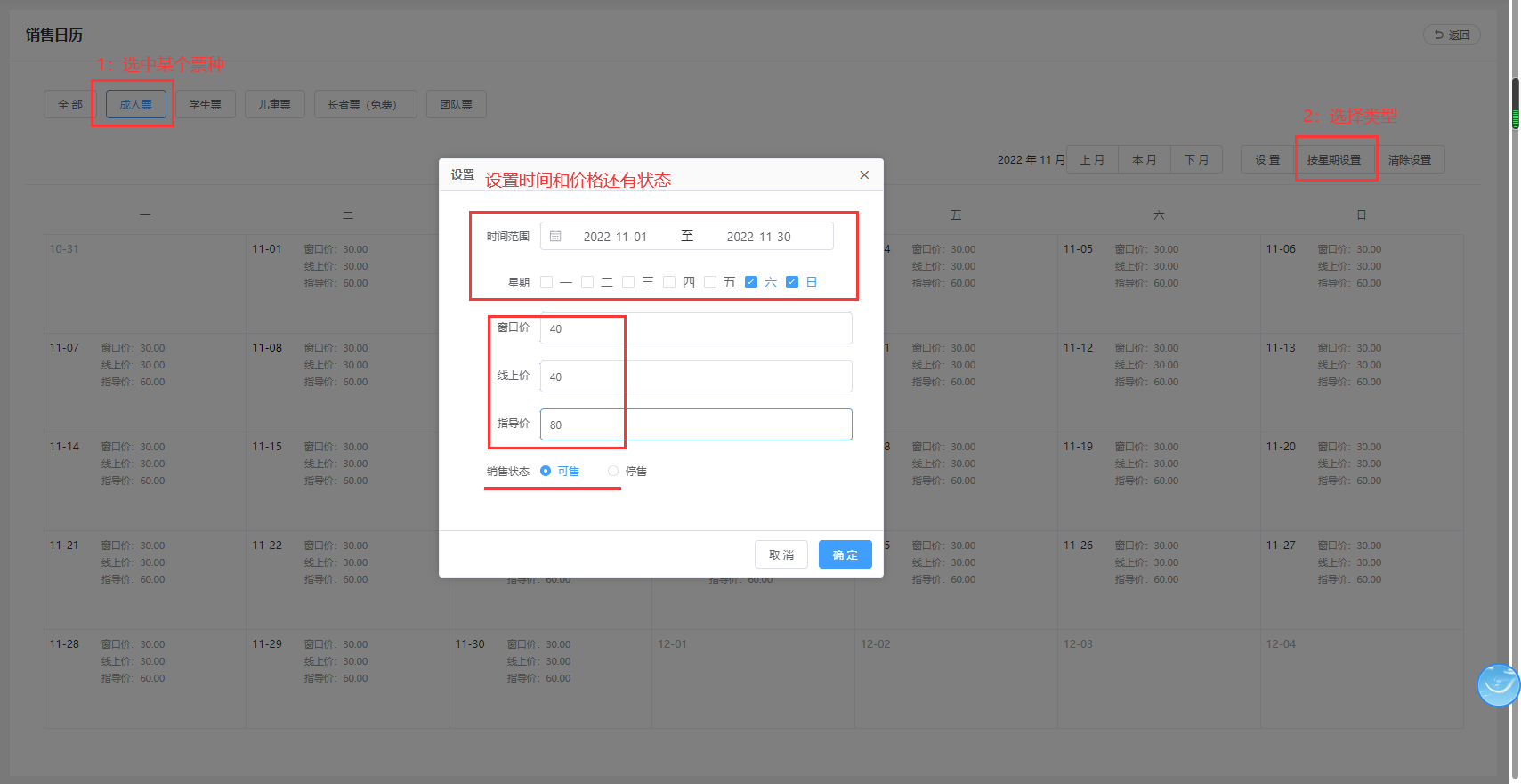描述:手持机主要作为二次消费和应急场景的主要工具。
A:软件的安装
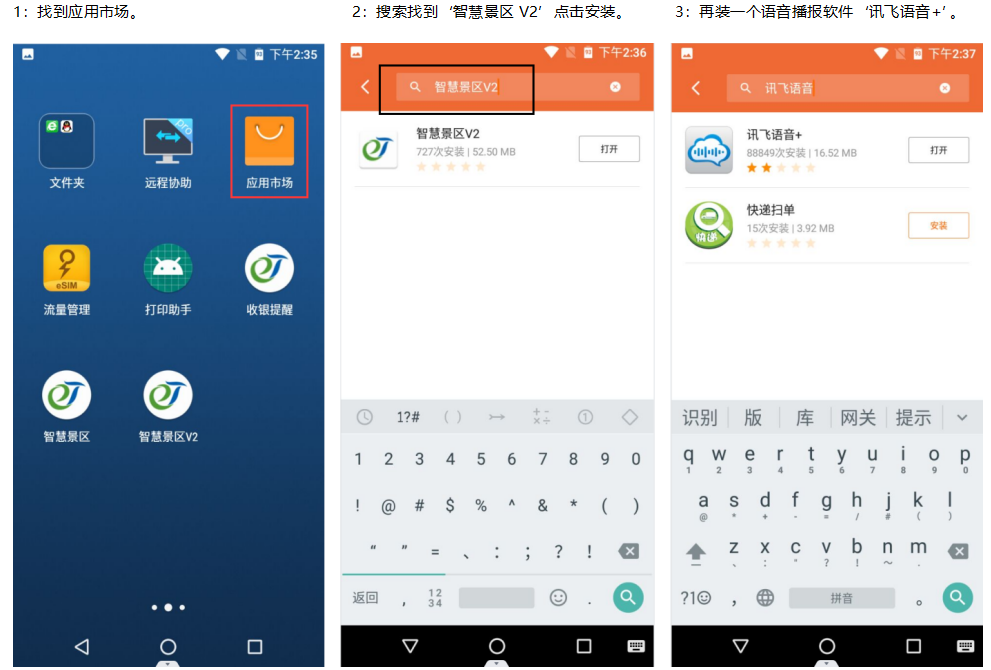
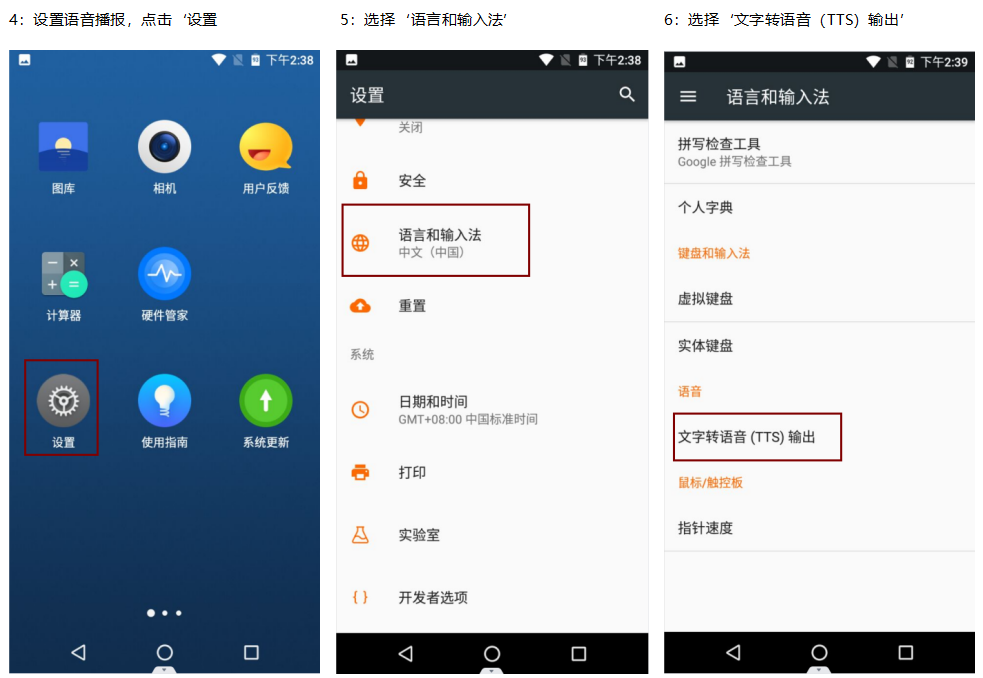
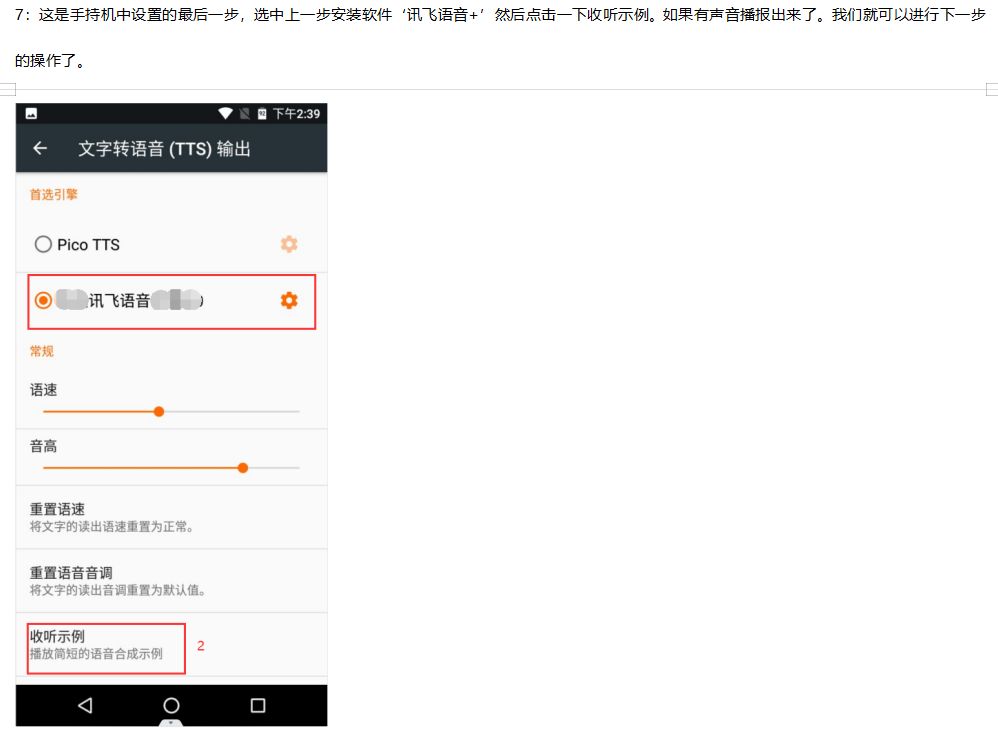
B:手持机软件的使用
1:管理员设置(岗位,帐号,票务站点)好之后,手持机工作人员就可以拿着机器直接使用了。

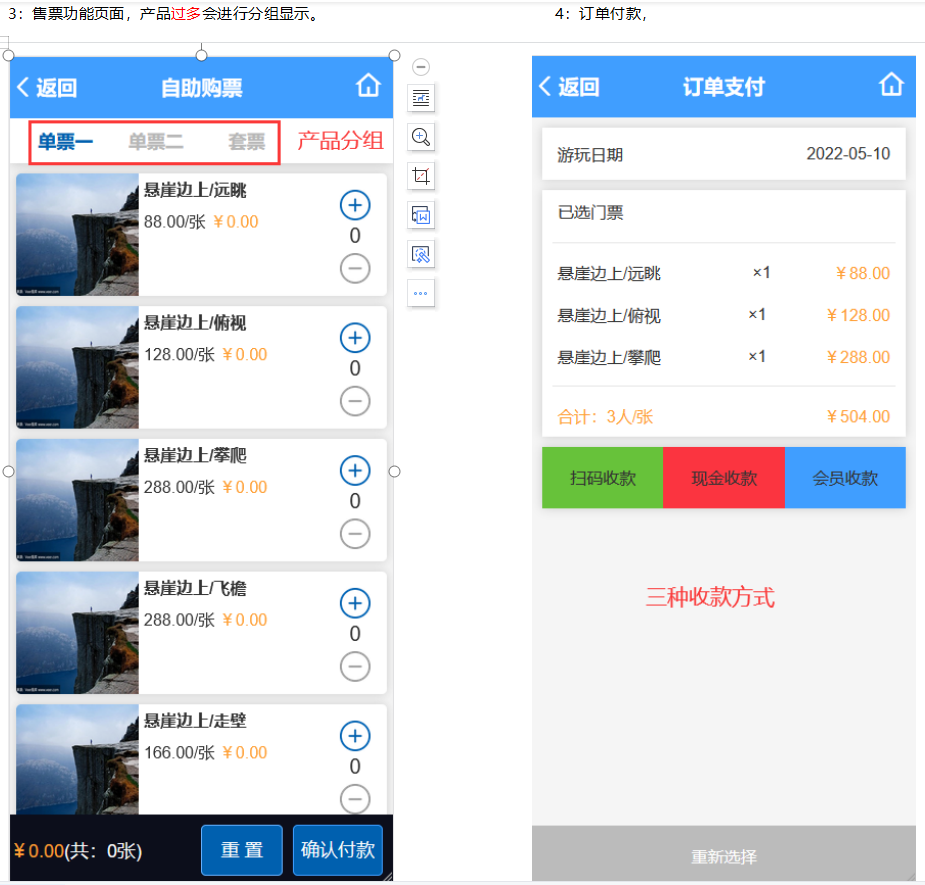
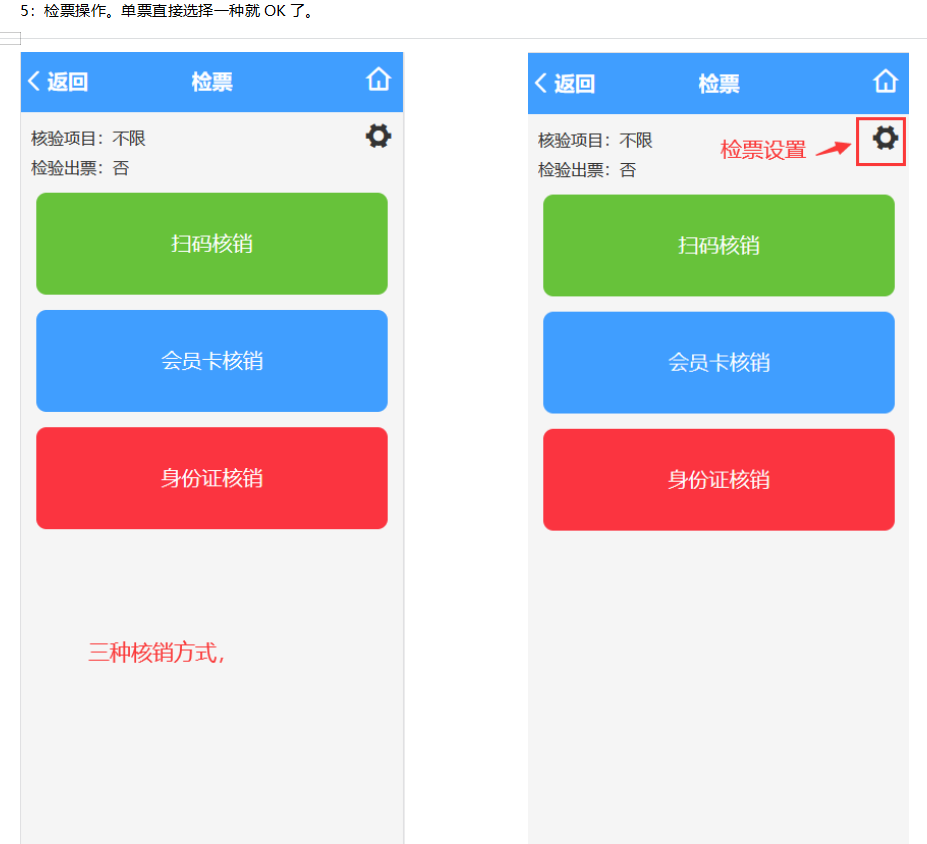
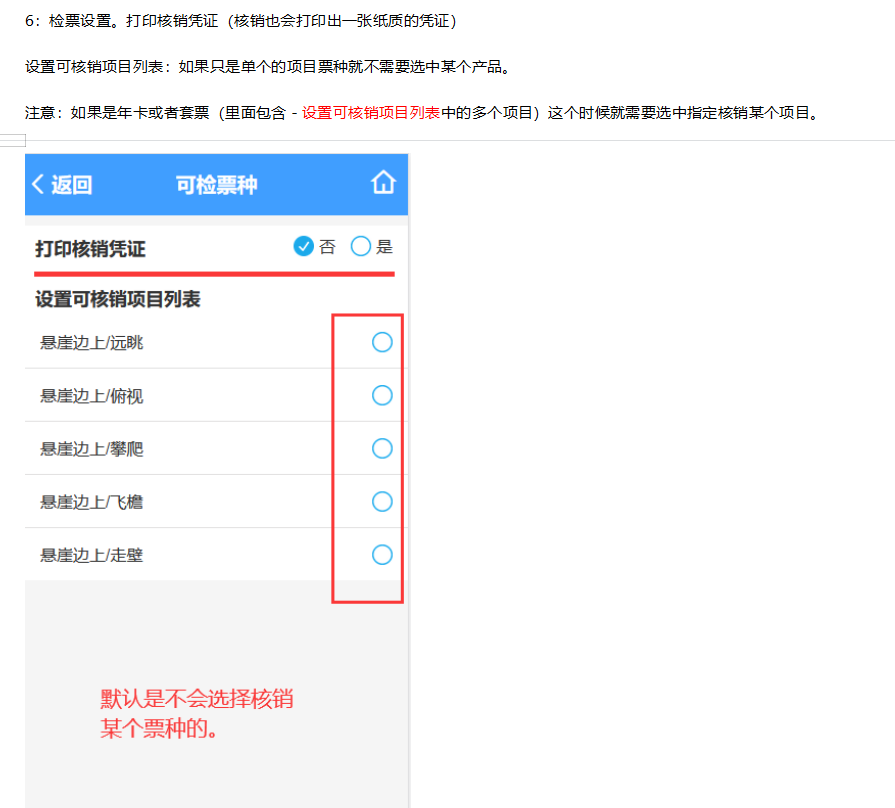
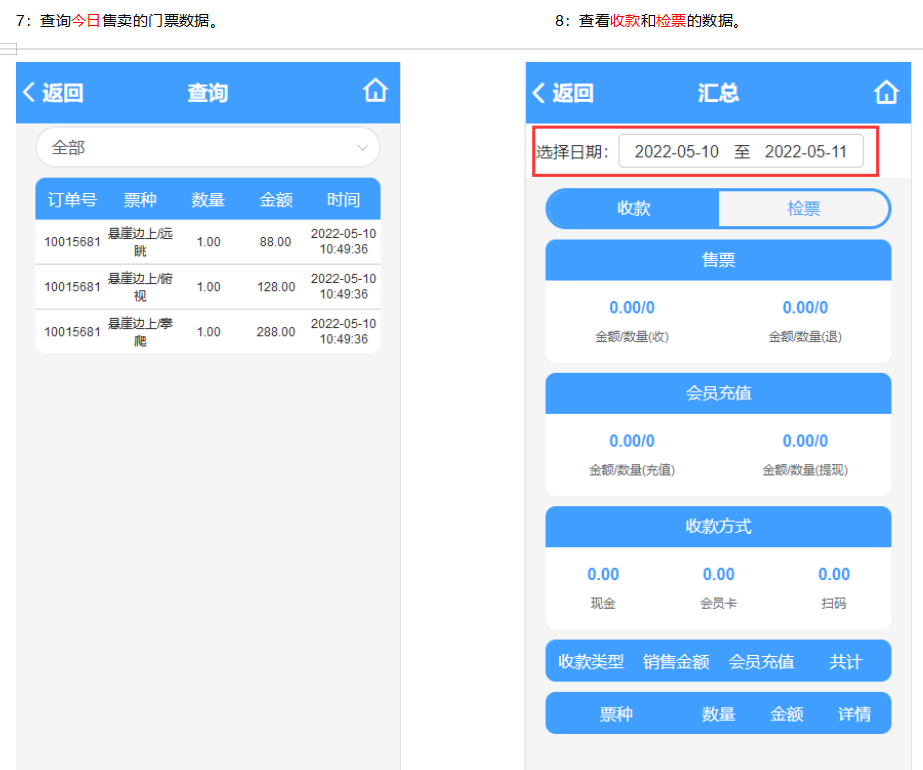
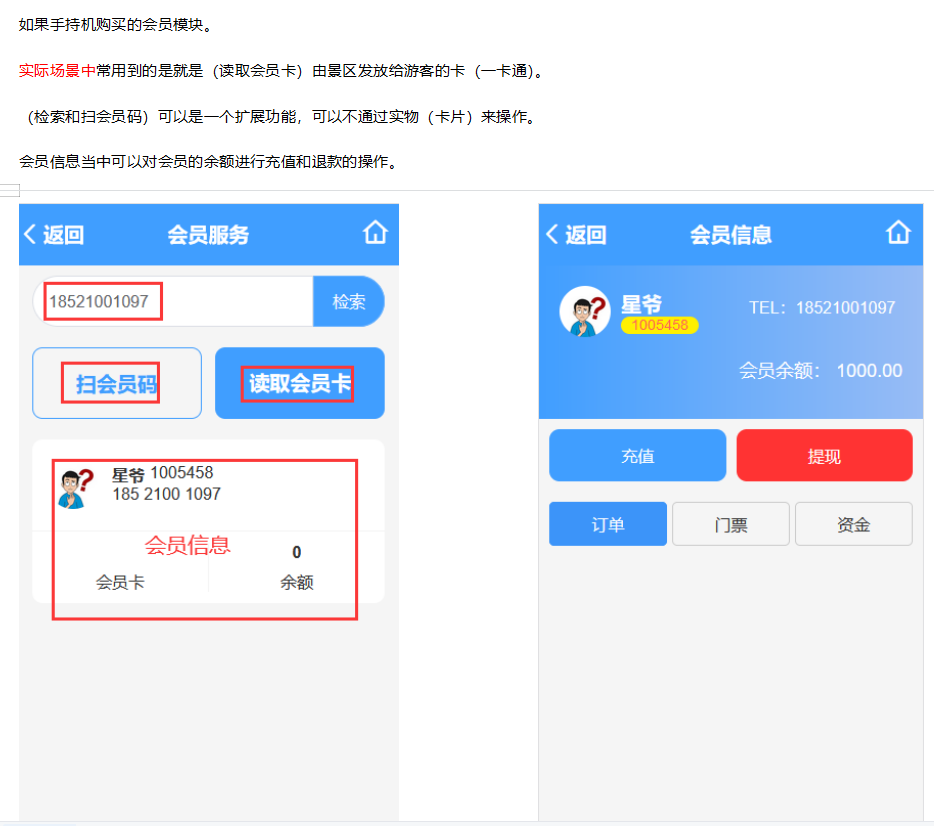
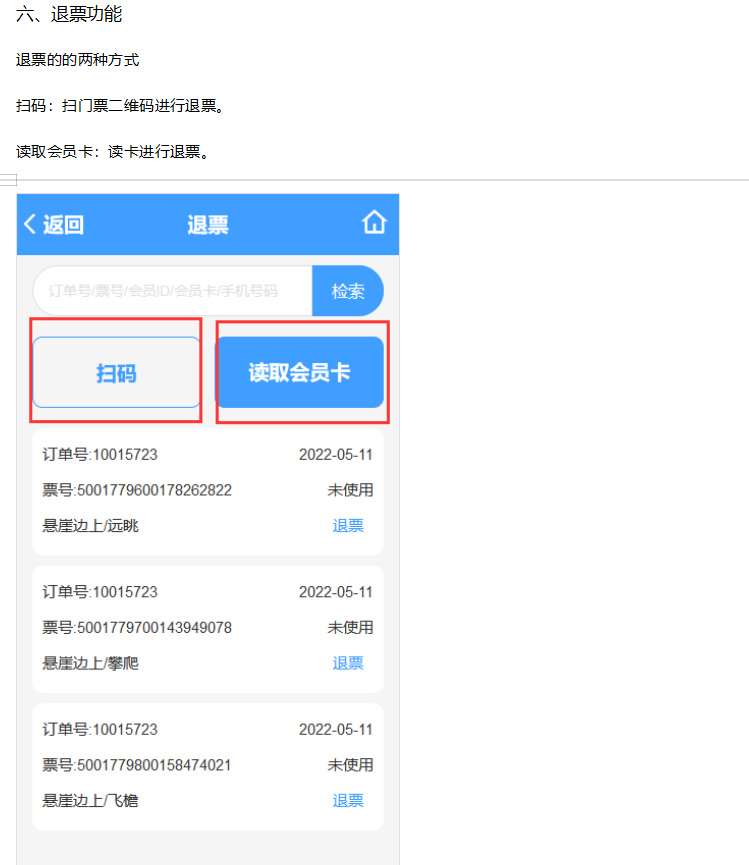
收银
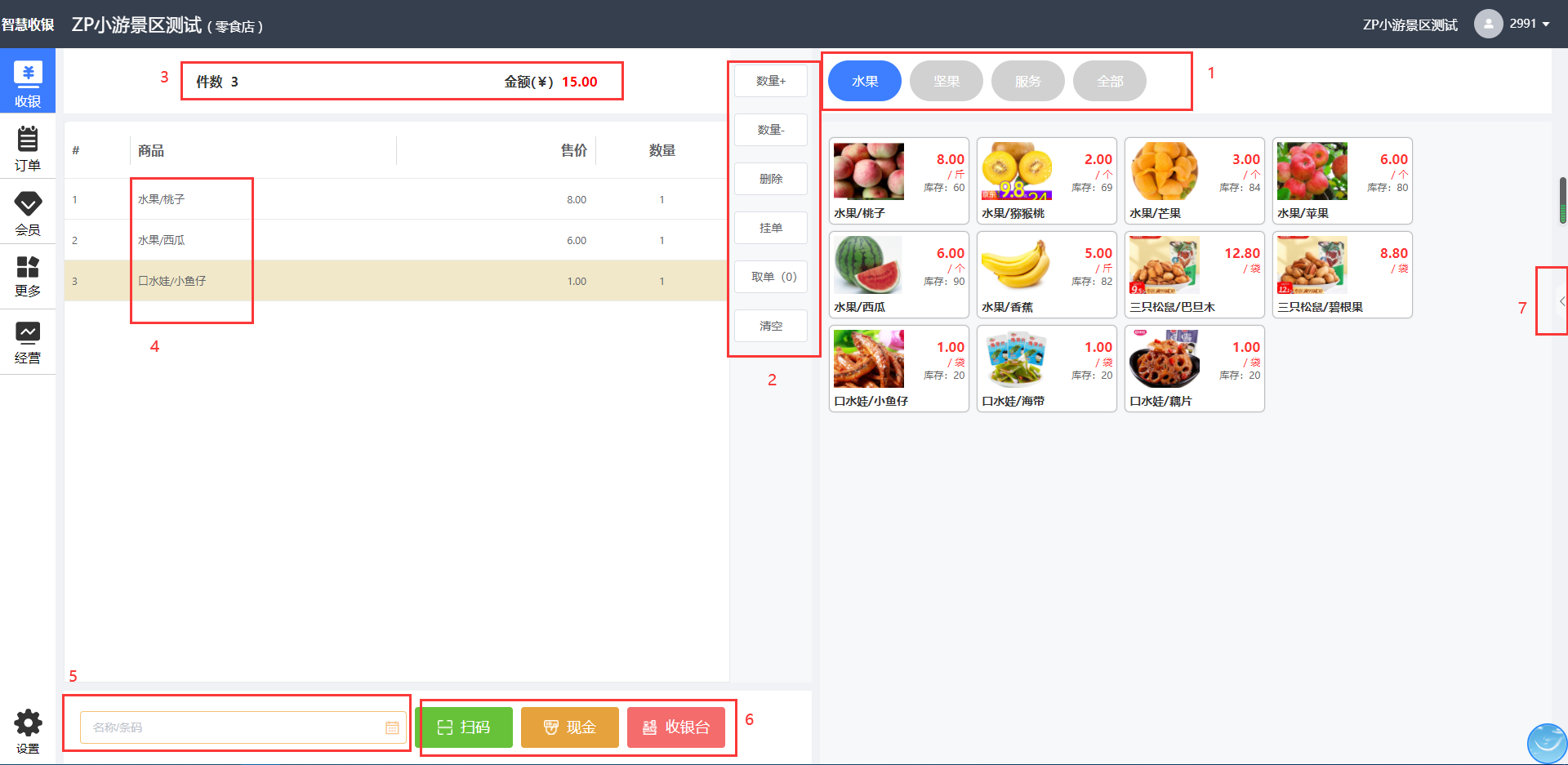
描述:登录之后的操作页面,就是售卖页面。
1:后台管理员会根据商品的多寡进行分组的显示(例如:水果,坚果,冰激凌)。
2:主要注意(挂单-先把单子保存起来(下一个人结账),取单-刚刚没有结账的订单取出来结账)。
3:数量和金额。
4:客户买了哪些东西。
5:在扫码售货的时候,这里一定要得到焦点(商品有条码的时候,扫码售货非常便捷)。
6:收银台里面有很多的操作(请看下图)。
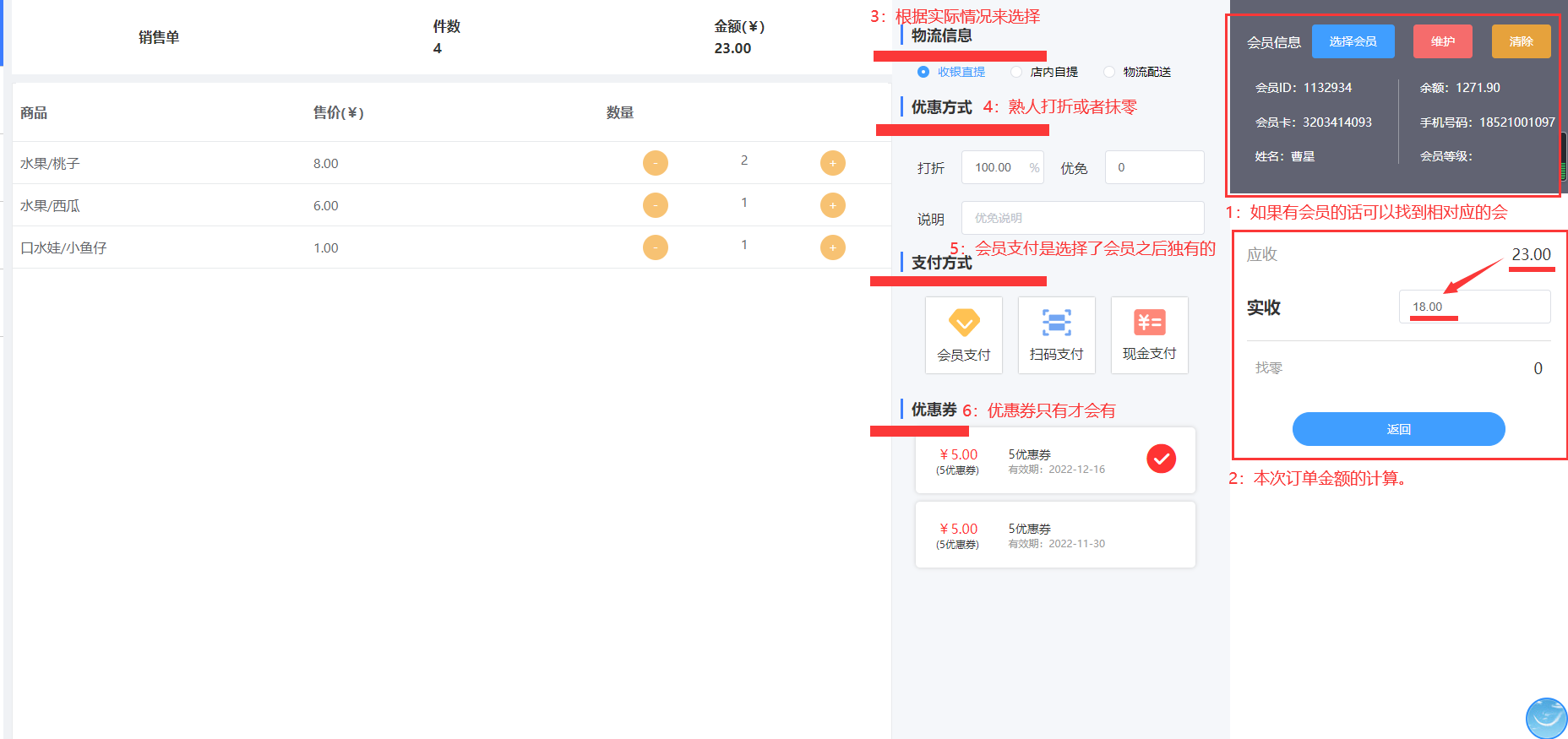
7:直接输入收款金额进行收钱(门店想要收一笔钱不需要有商品数据,就在这里进行直接收款)。
订单
描述:查看订单详细数据,取消订单,重打订单等操作。
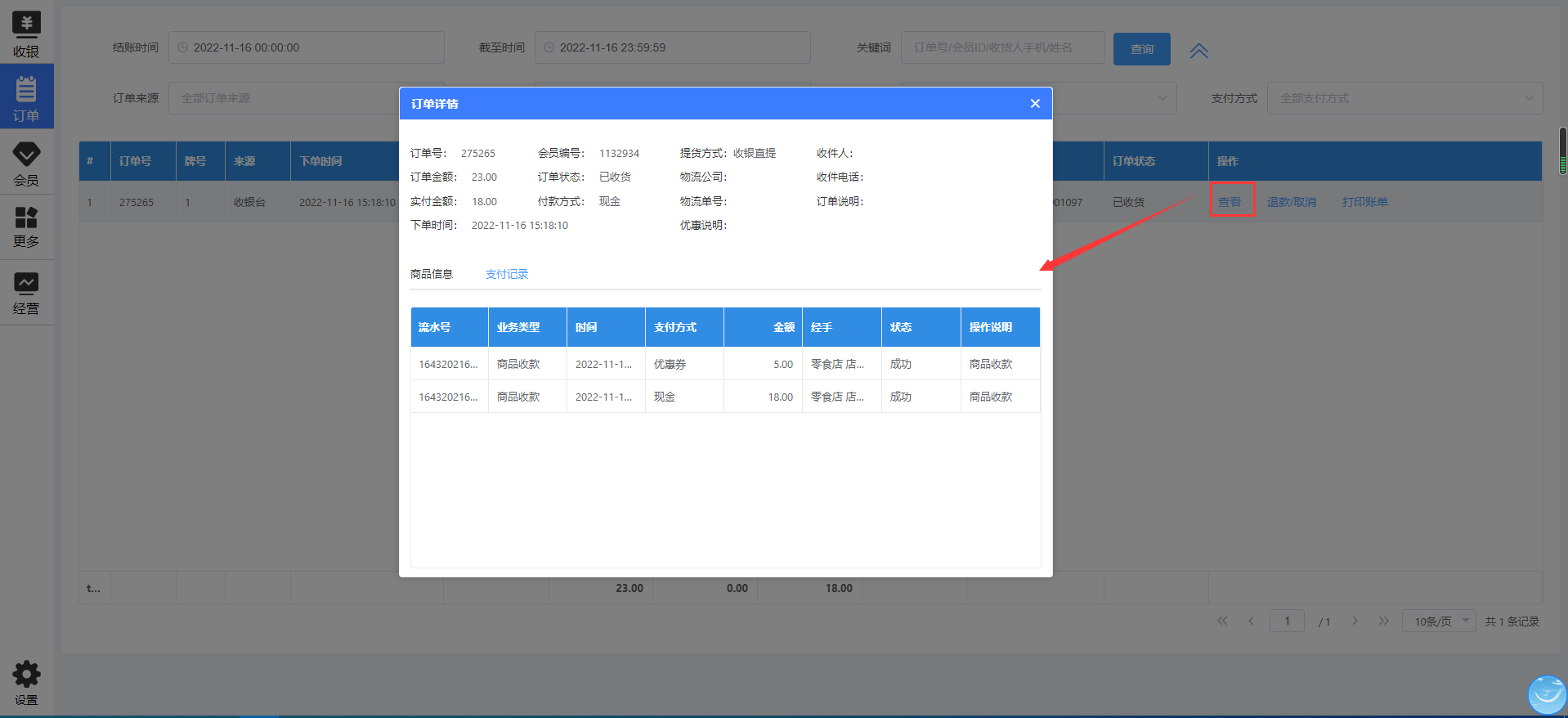
会员
描述:主要对会员充值,退款,个人信息的一些操作(结合景区的一卡通,效果很好)。
会员维护:按照字面意思一路操作就行了。
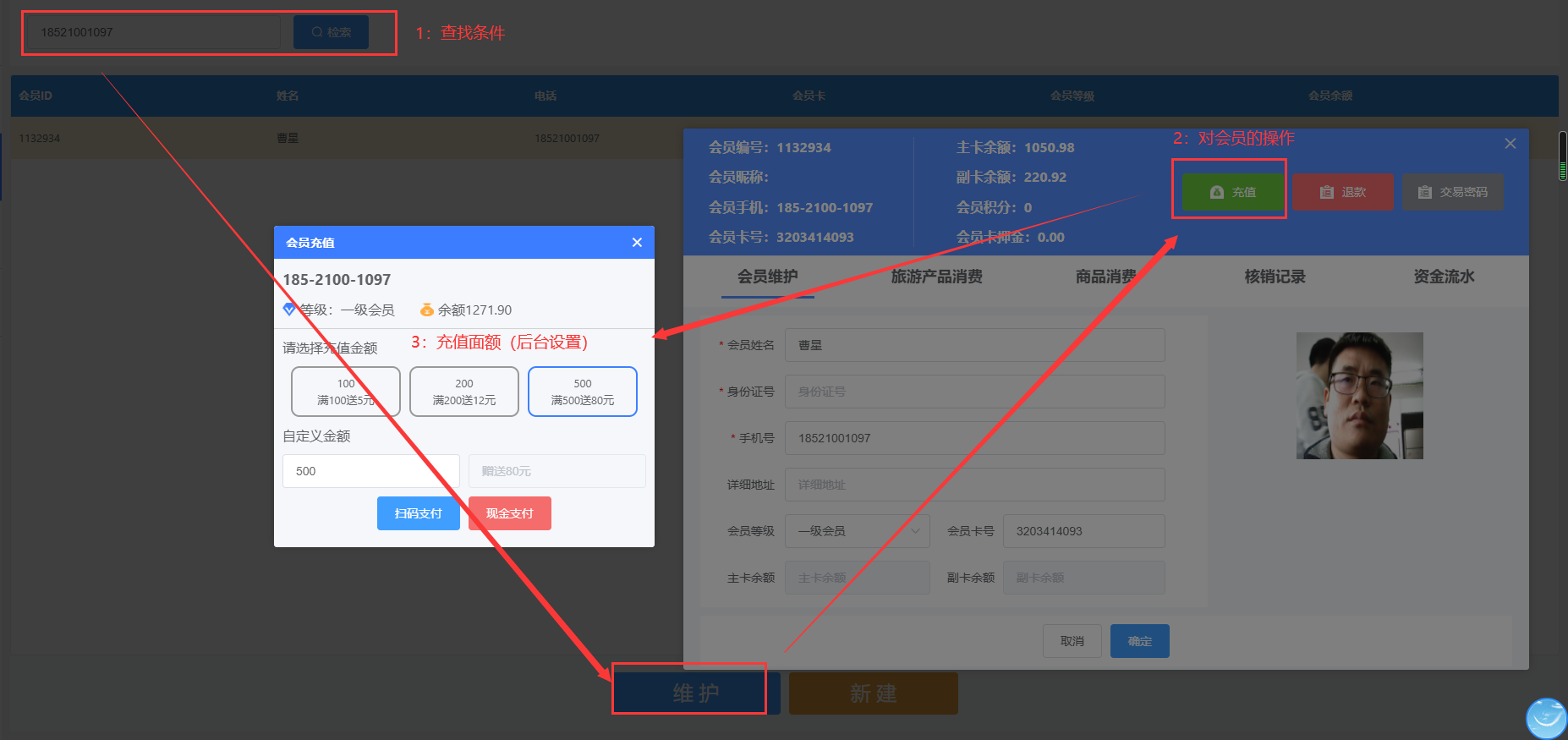
新建会员:基本上不会在收银端新建会员。都在售票窗口建好了。
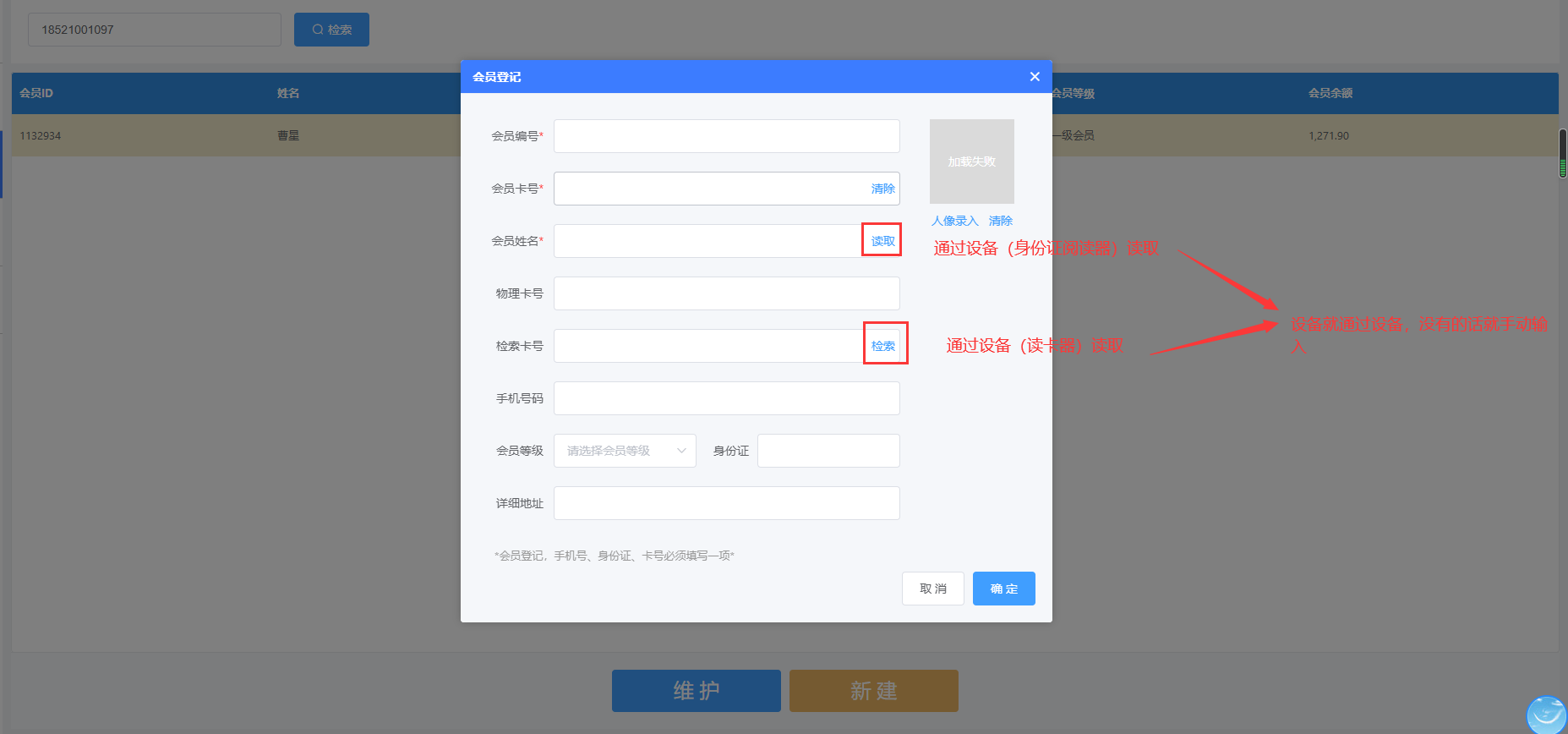
更多
描述:门店对商品(损耗,沽清,库存)。
损耗-商品的损耗(主要是针对于,过期,胀气,包装破损)的商品的统计。
沽清-商品售馨(这个商品没有了)。
库存-门店库存(这个主要是看是否需要门店管理库存)。
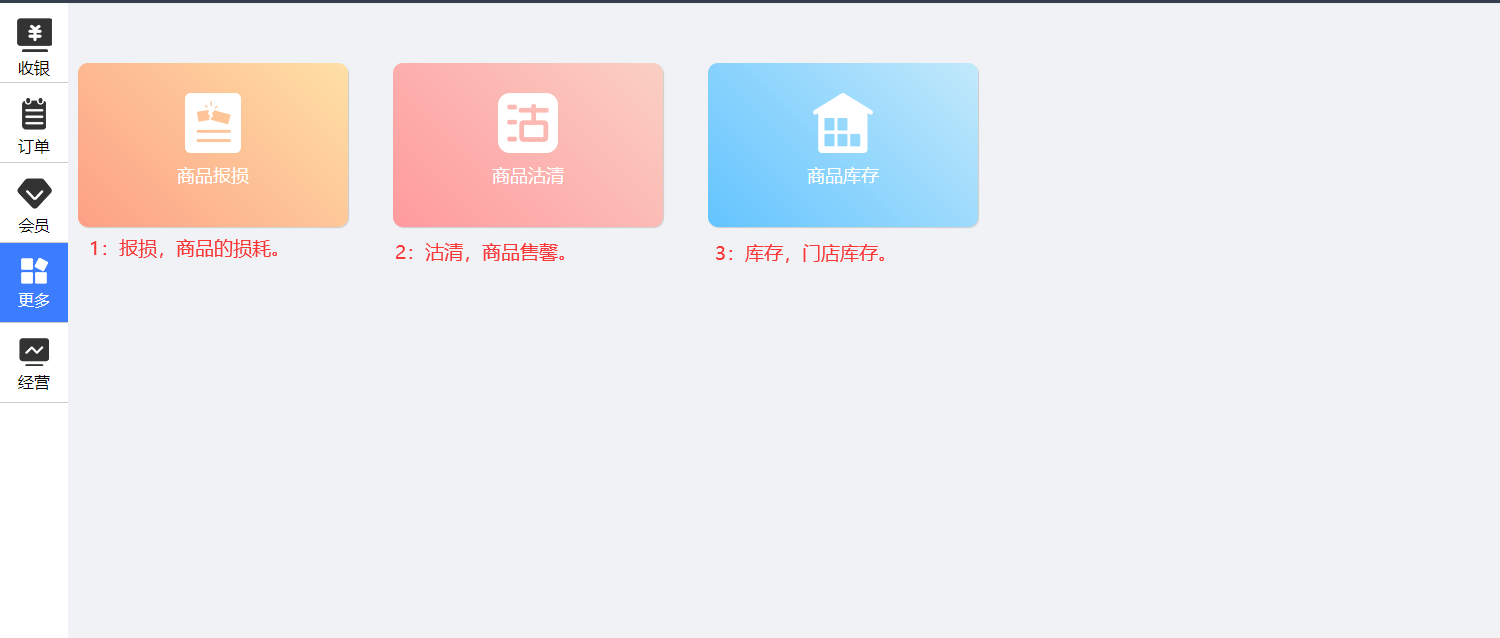
售票
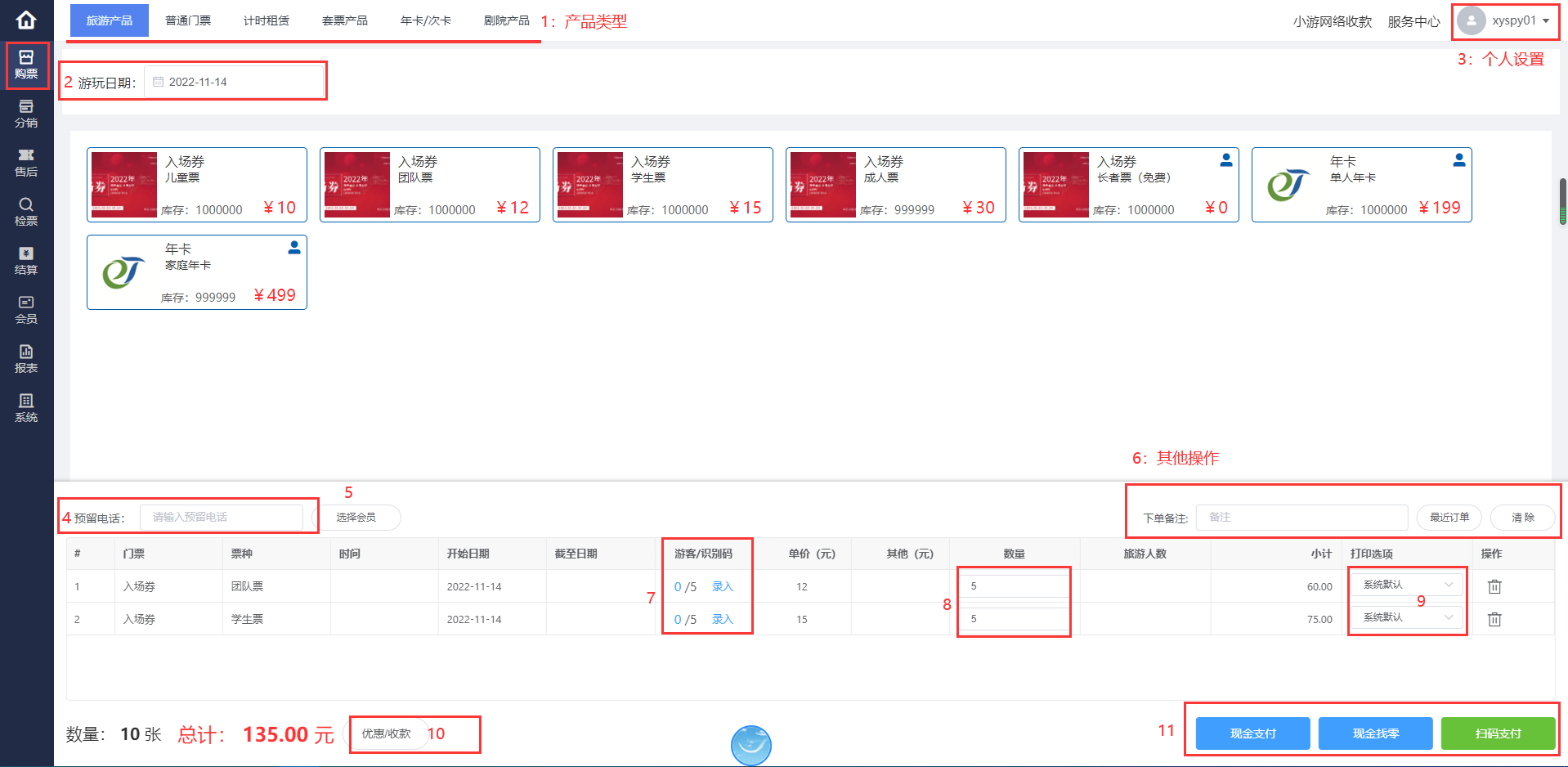
1:产品类型-根据后台的授权,显示所能出售的产品类型。
2:游玩日期-窗口售票基本上是现场购买,所以无需理会。(知道又这么一个功能,可以提前购买)。
3:个人设置-重置密码和打印设置还有退出登录。
4:预留电话-保留下单人的电话号码(方便后期通过电话号码进行查询)。
5:选择会员-可以(新建)或者(会员付款)的查找到会员(请看下图)。
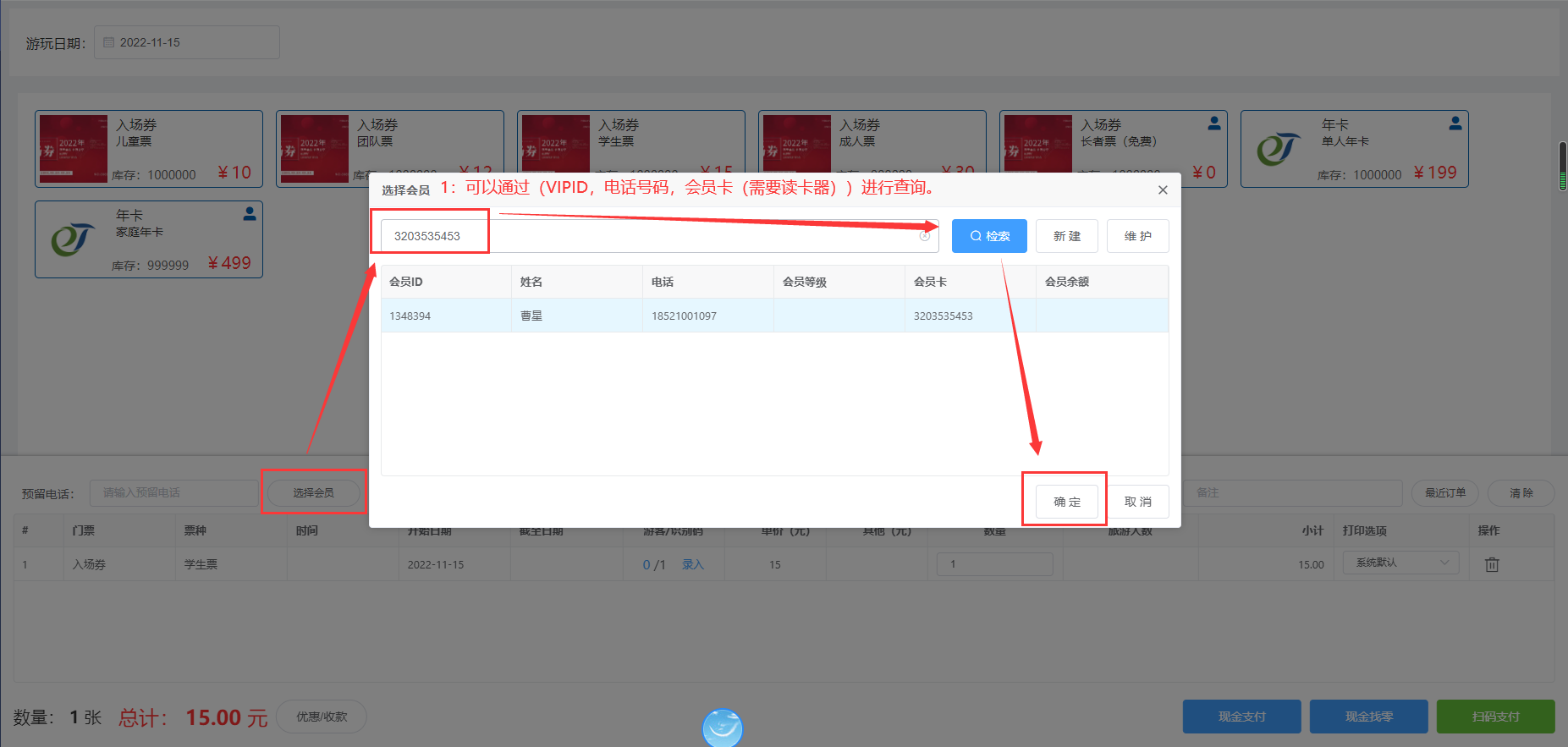
6:其他操作-(下单备注:XX,最近订单:可以看到最近的5个订单,清除:清除所有的添加票种数据)。
7:游客/识别码-这是录入游客信息(请看下图)。
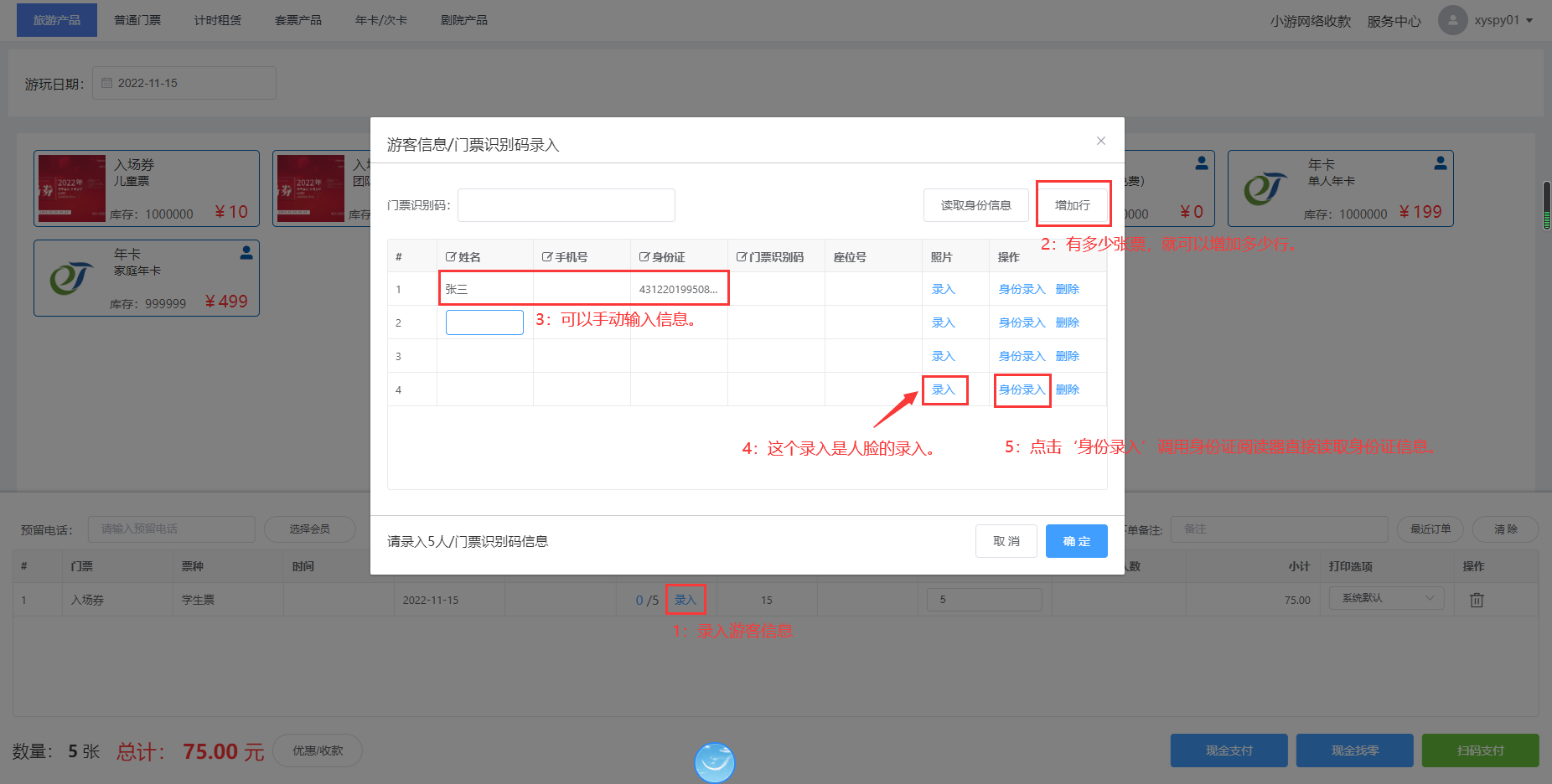
8:数量-购买门票的数量。
9:打印选项-对单票的打印选项设置。
10:优惠/收款-订单折扣和订单优惠。
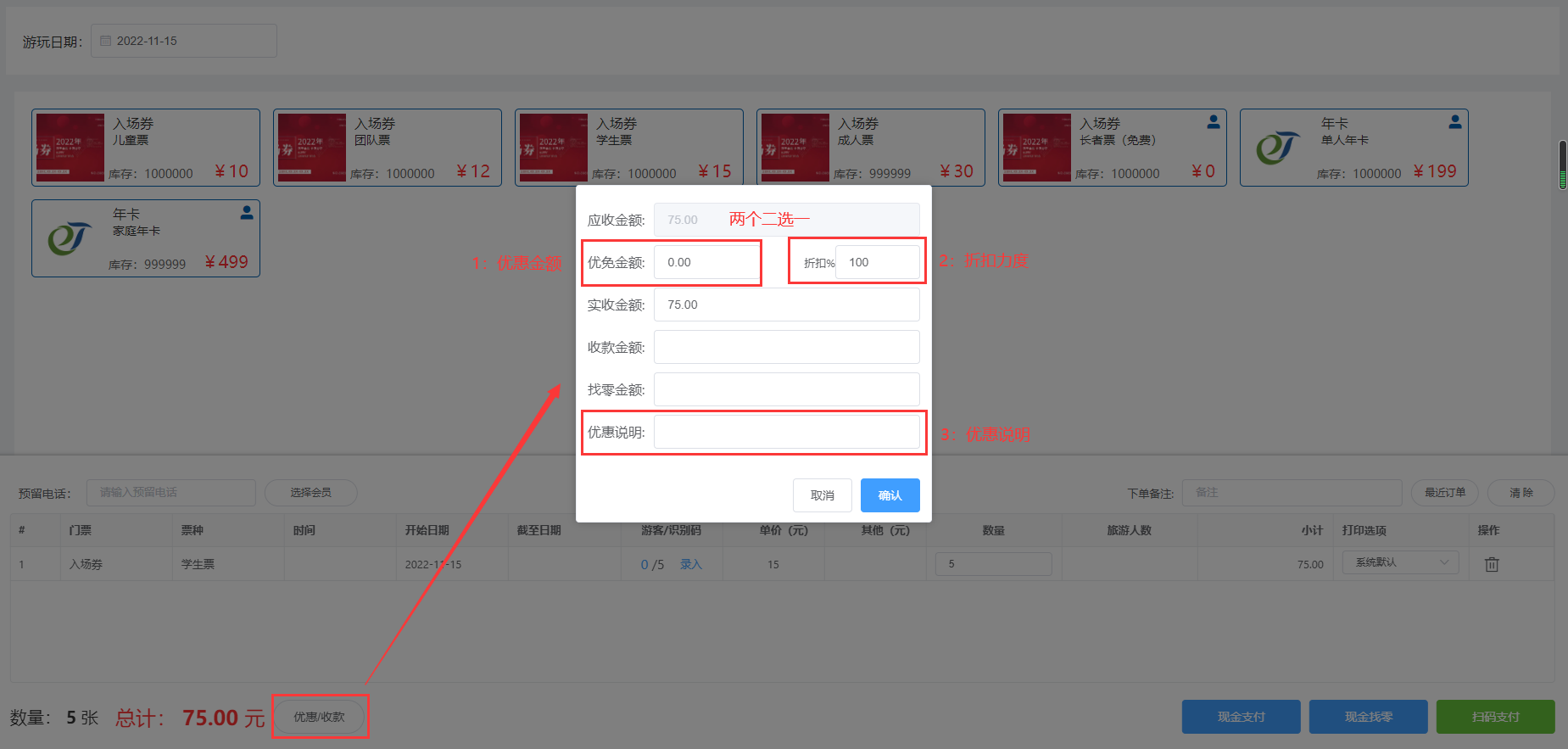
11:付款类型-主要分为现金支付和线上支付。
分销
分销商可以开通窗口进行购票(注意:余额/授信 是可以不需要现场付款的)。
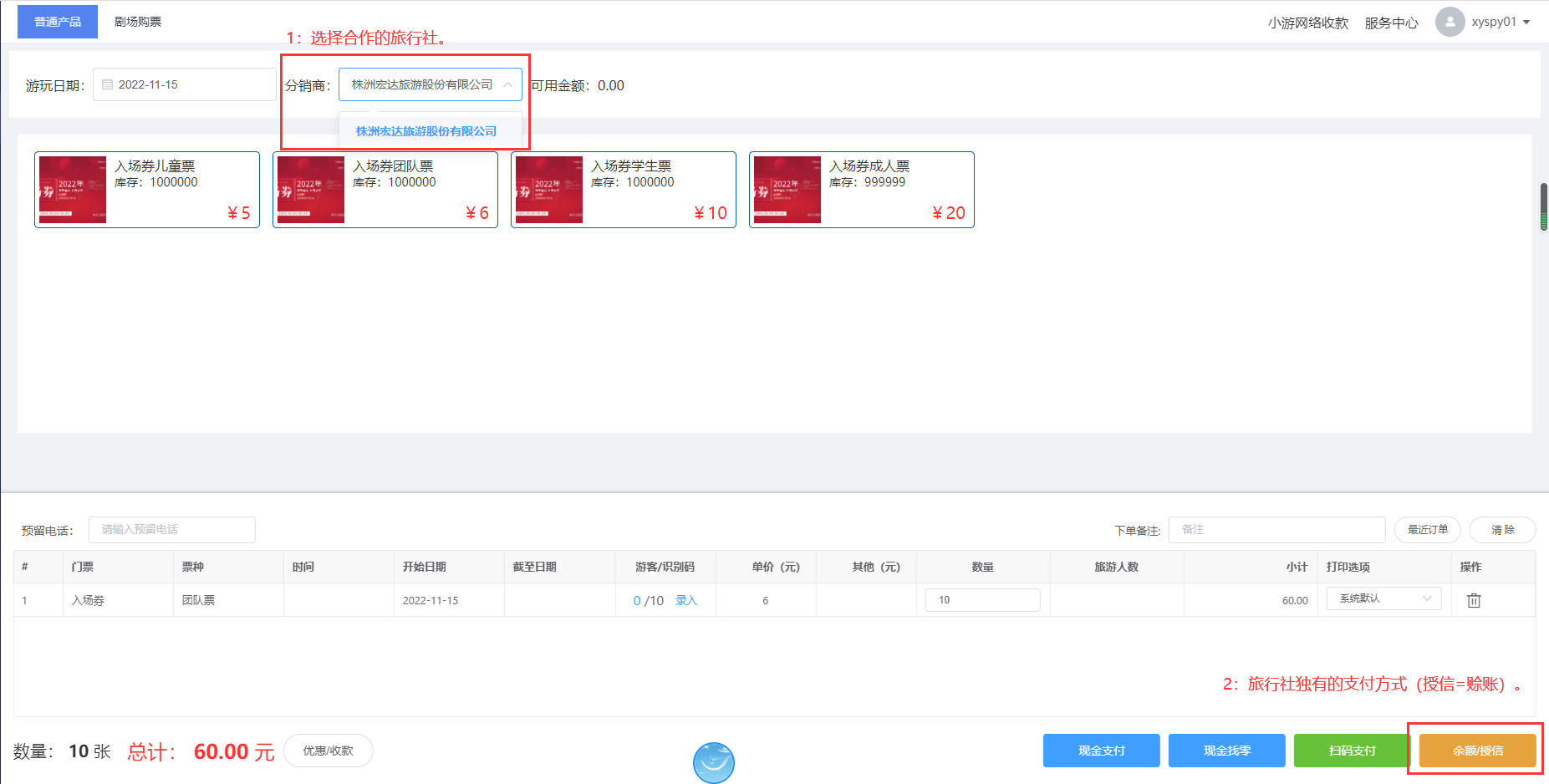
售后
取票场景:1-分销商下单取票,2-通过网络订票的想打印纸质门票的,3-重打印门票。
1:下单日期-系统默认是查找3天之内的。
2:检索条件-购买是留的手机号码。
3:重打订单-取票的时候点击这个(也可以打印订单里面中的某一张门票)。
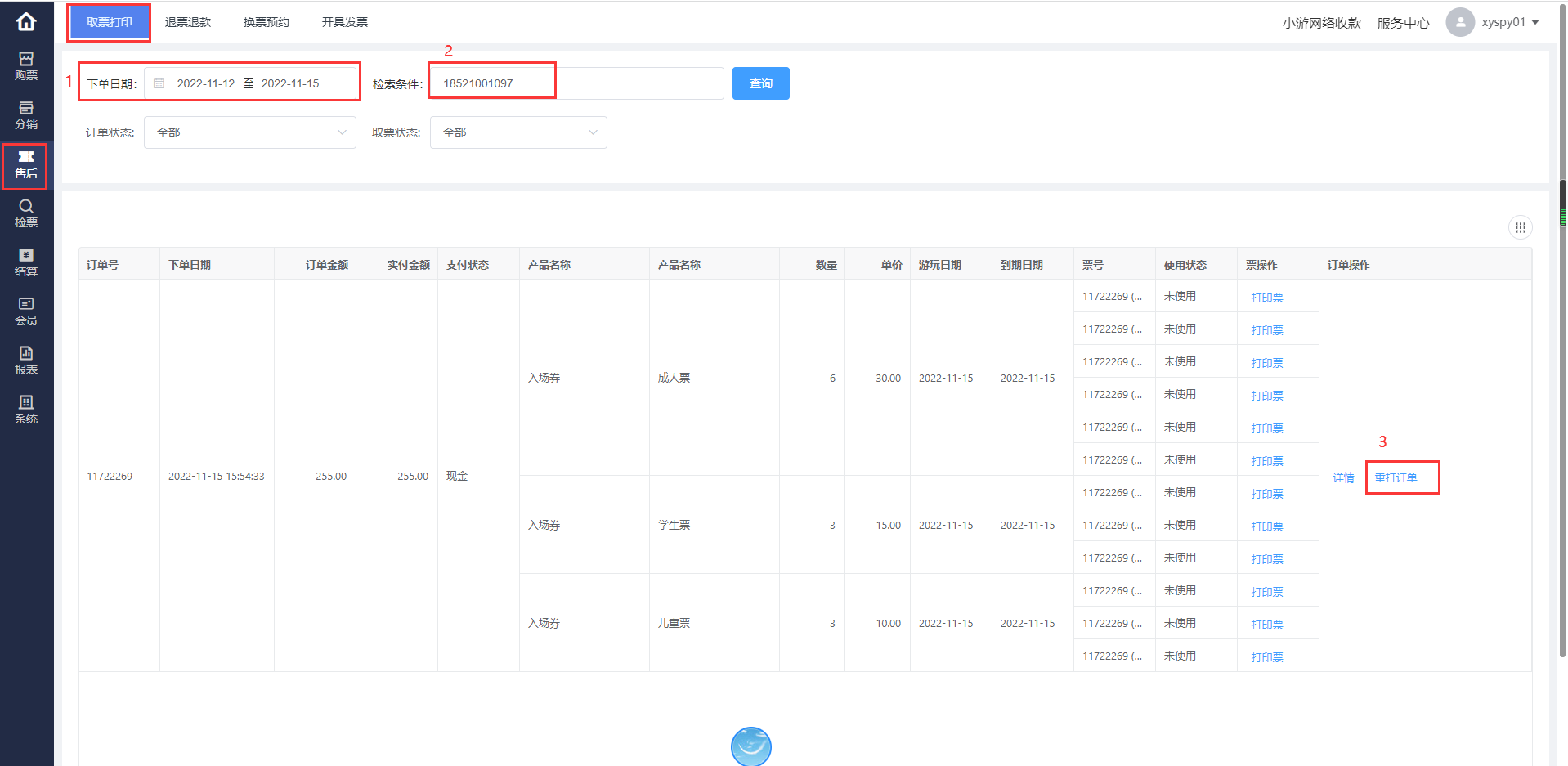
退票场景:游客买了票之后,在未使用之前,窗口是可以进行退票操作的。
1:下单日期-系统默认是查找3天之内的。
2:检索条件-购买是留的手机号码。
3:全选-代表整个订单。
4:产品-选中某个票种。
5:门票-选择那几张门票。
6:退票-退票退钱。
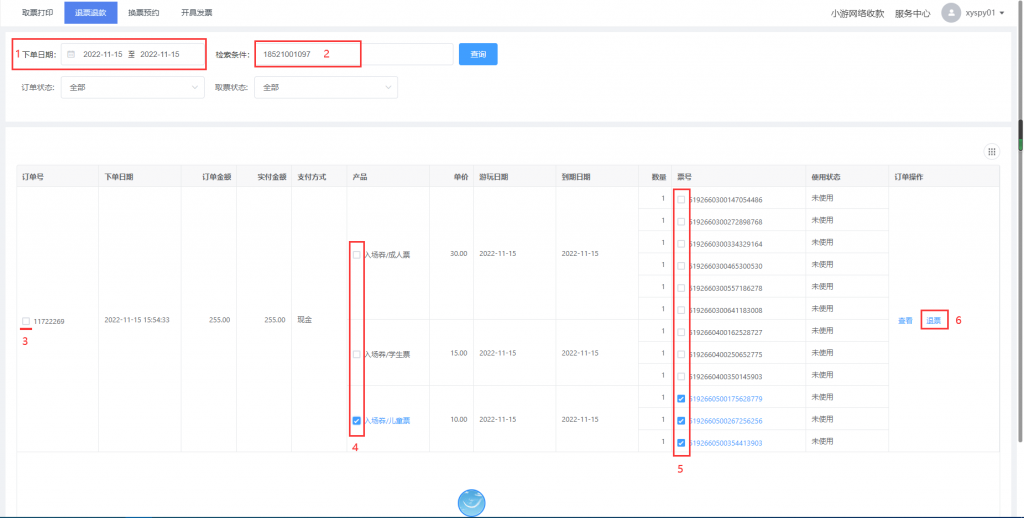
检票
描述:通过窗口核销某张,门票或者整个订单。
1:通过‘扫码头’进行门票码的识别门票二维码。
2:通过门票会找到整个订单的门票,第一张票就是这次扫二维码的那张票。点击核销就OK了。
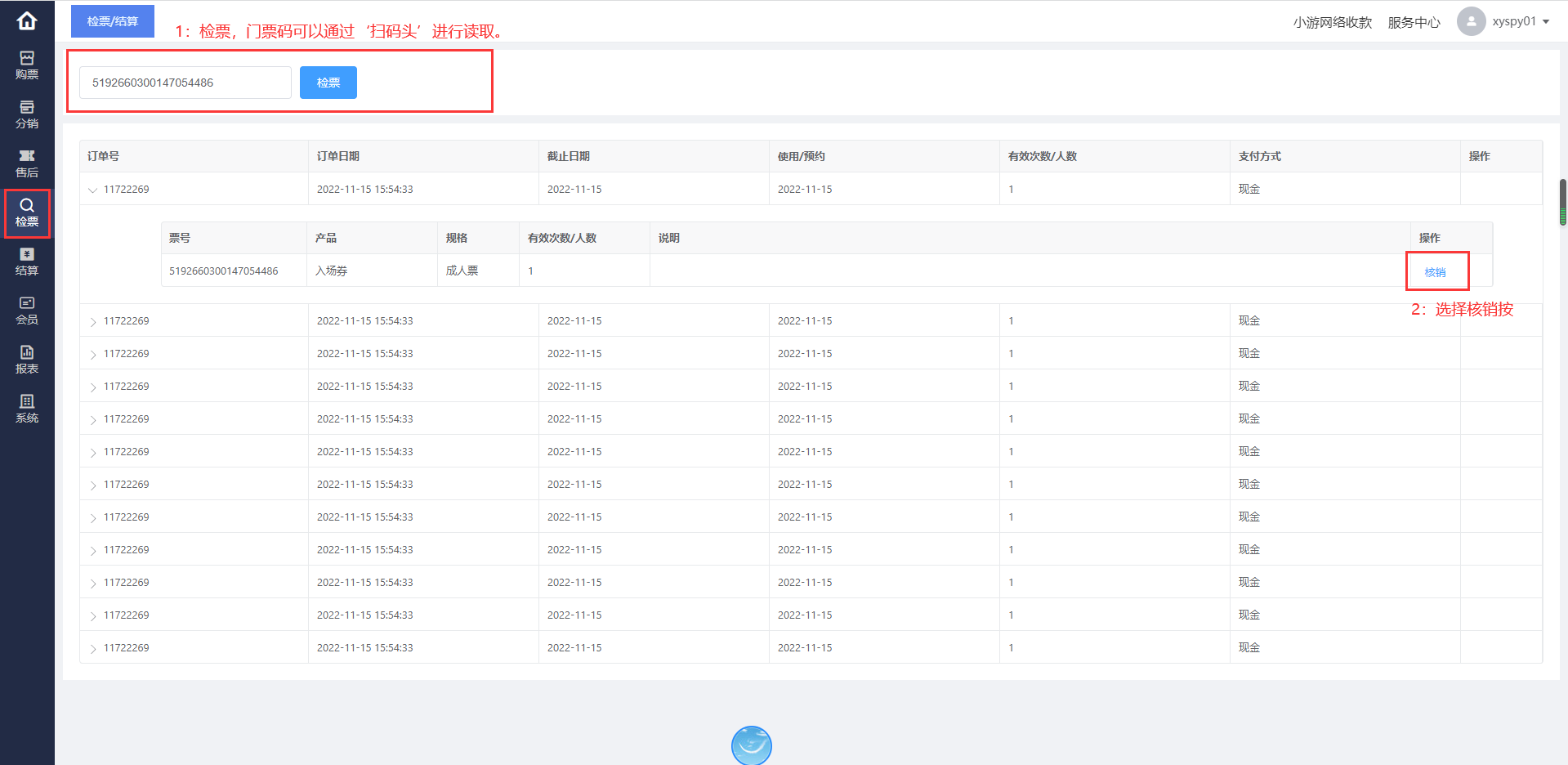
结算
描述:结算主要的功能针对于‘计时租赁’的押金退款。
1:通过扫码头对门票的二维码进行识别。
2:结算就是退钱(退押金),这里的结算基本用不上(因为计时票在计时结束的时候,已经结算了)。
3:计时租赁的一些信息(时长,是否超时)。
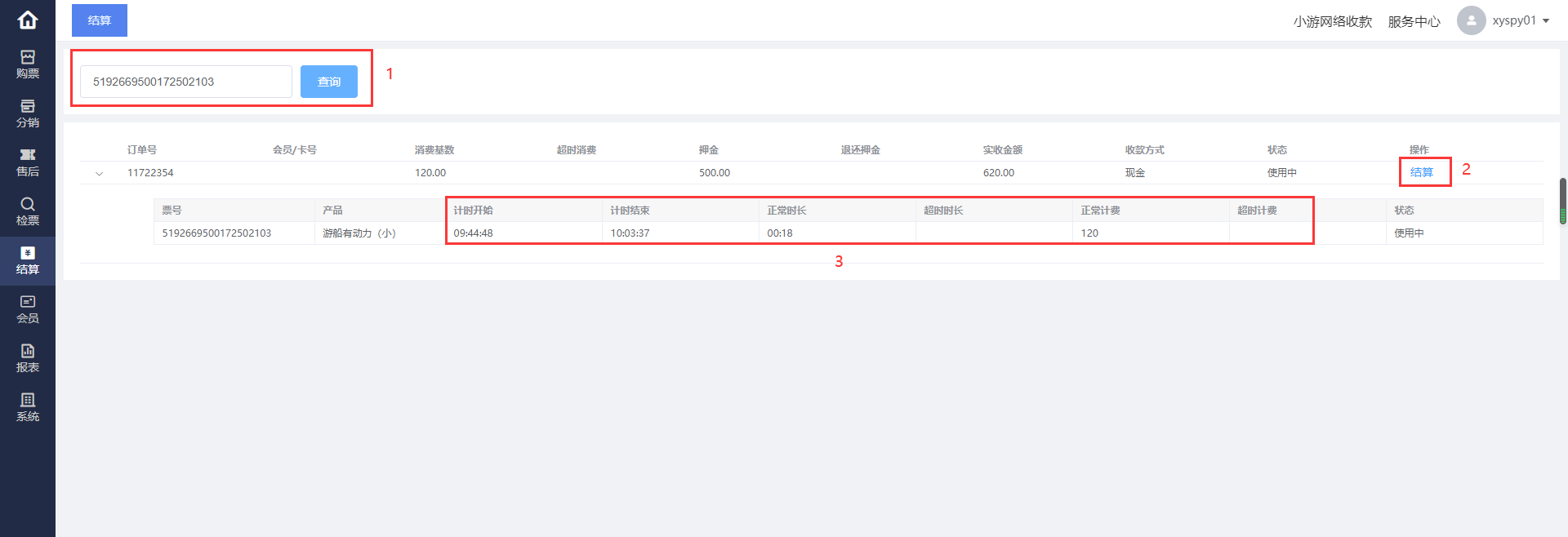
会员
描述:窗口创建的会员
1:有实体卡的是就通过实体卡进行数据的读取,没有实体卡的通过(vipid,电话号码)进行查找。
2:查看该会员的详细信息。
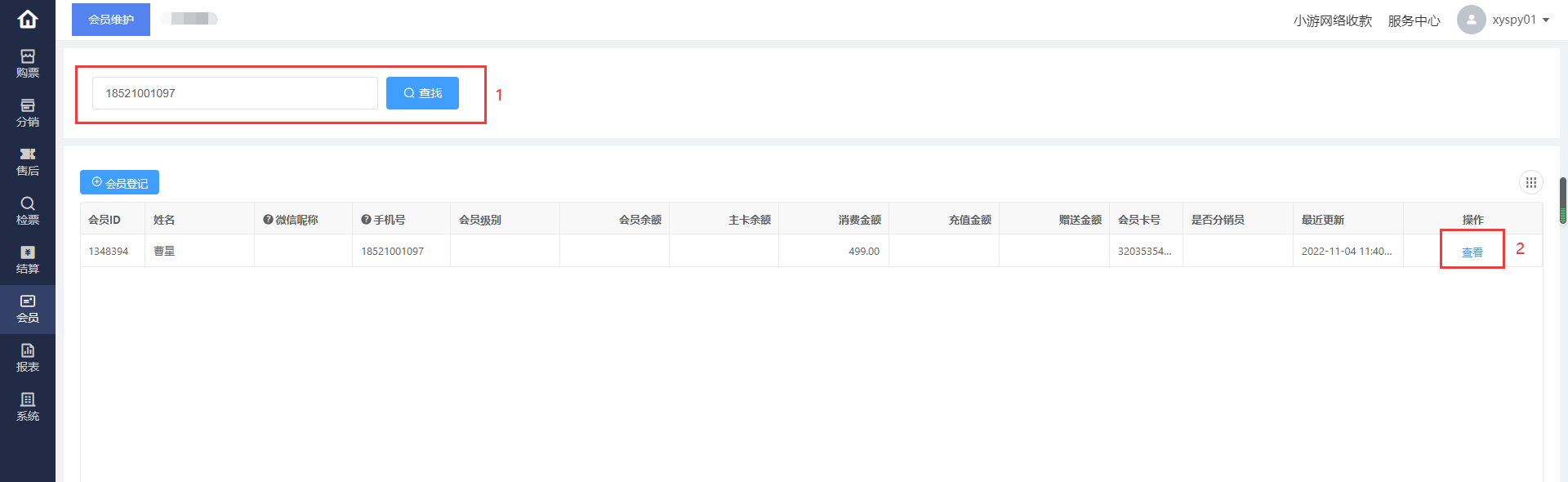
2:退款-钱应该是原路返回的(不能跨方式)但是都可以用现金退。
3:充值调整-会员充值不用多说就是这样的。余额调整(慎用)。
4:会员信息-如果有实体卡的情况注销会员之后,这张实体卡就空出来了(可以给其他游客用了)。会员信息在系统里就不存在了。
信息修改(请看下图)
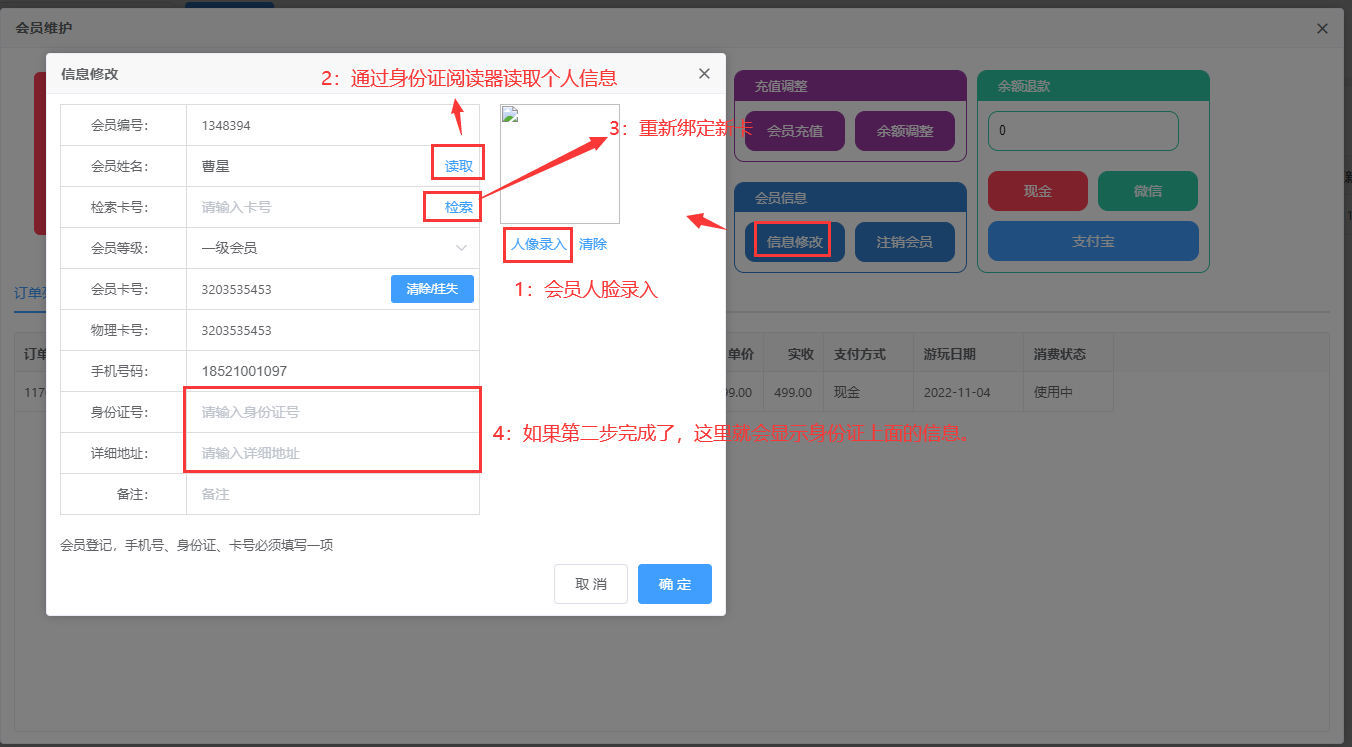
5:消费清单-打印时间段之内的消费清单(用小票打印机打印)。
6:消费记录-会员什么时间消费了哪些东西。
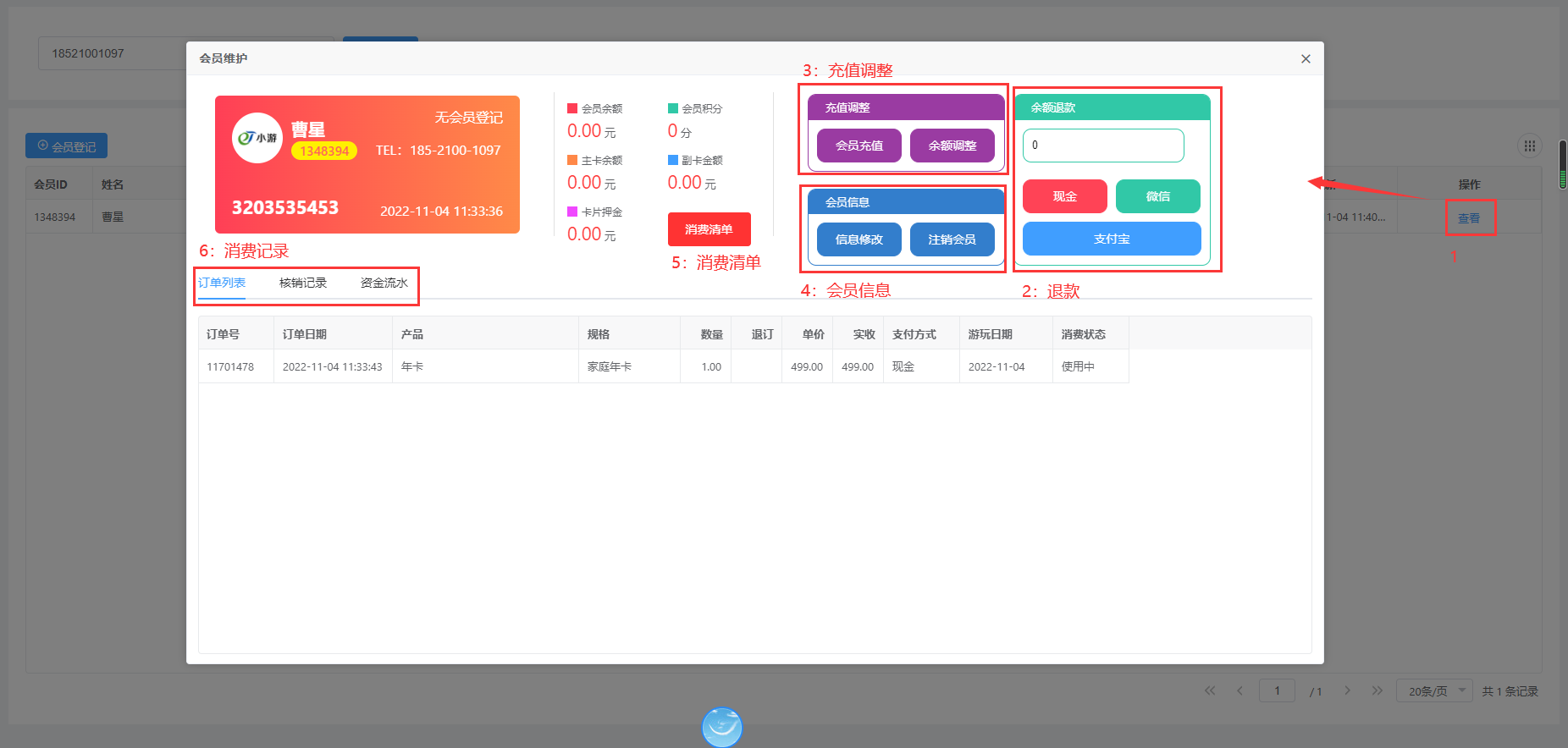
产生的所有订单都会在订单列表中显示
1:搜索条件,各个场景需要查询不同类型的数据就从这里几天条件的筛选。
2:下载Excel文档,
3:列表显示字段的选择,灵活性的数据字段显示。
4:查看该订单的所有信息,
5:退单,这里退单是整个订单退款。
6:核销,核销按钮是对整个订单的手动进行核销(场景:闸机突然断网小范围时间内(没有手持机),可以通过后天直接核销整个订单,防止游玩之后进行退票操作)。
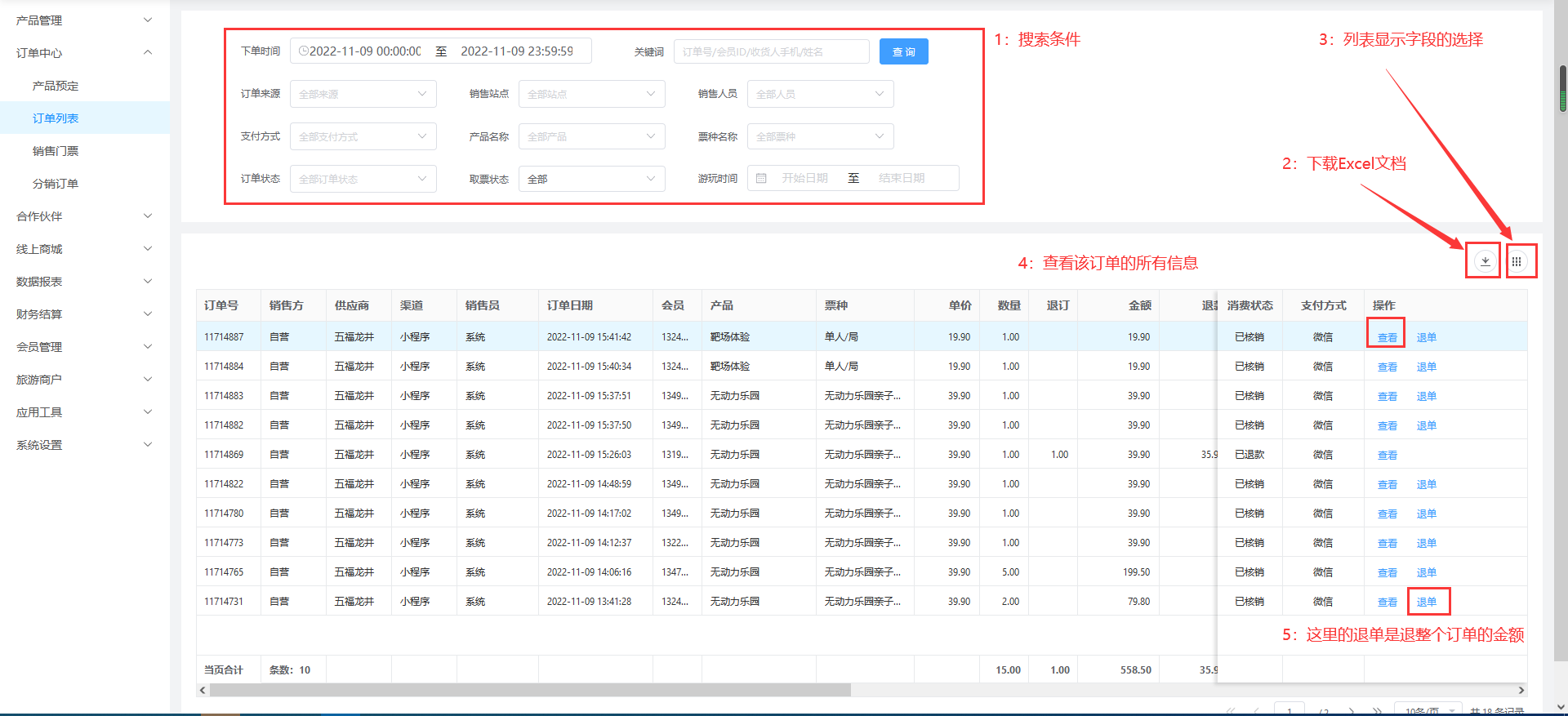
后台退订某一张单票
注意:后台退票(核销的也能够退掉),退了门票是无法在使用的了(可以不回收纸质票,可以看做是退了可以不用管了)。这里退票和(一人一票,一票多人)有很大的关系。
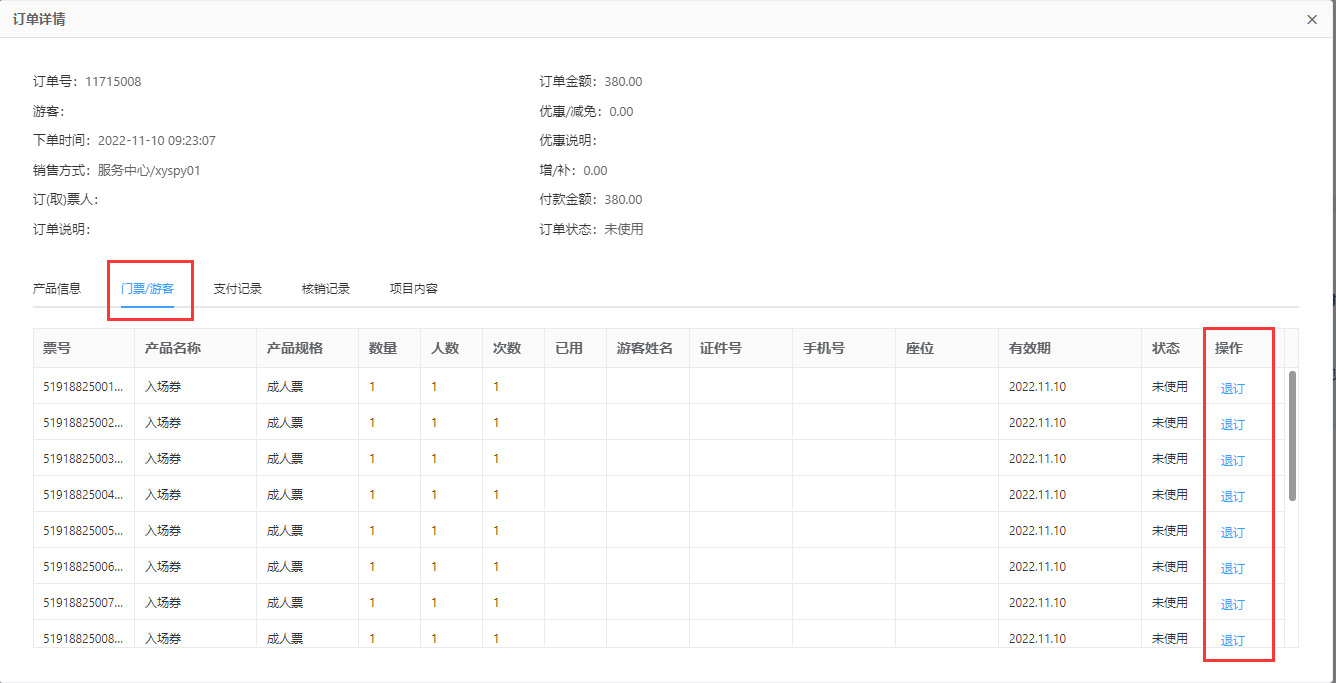
后台撤销核销某一张票,这是误刷特殊情况才会用到这种情况。
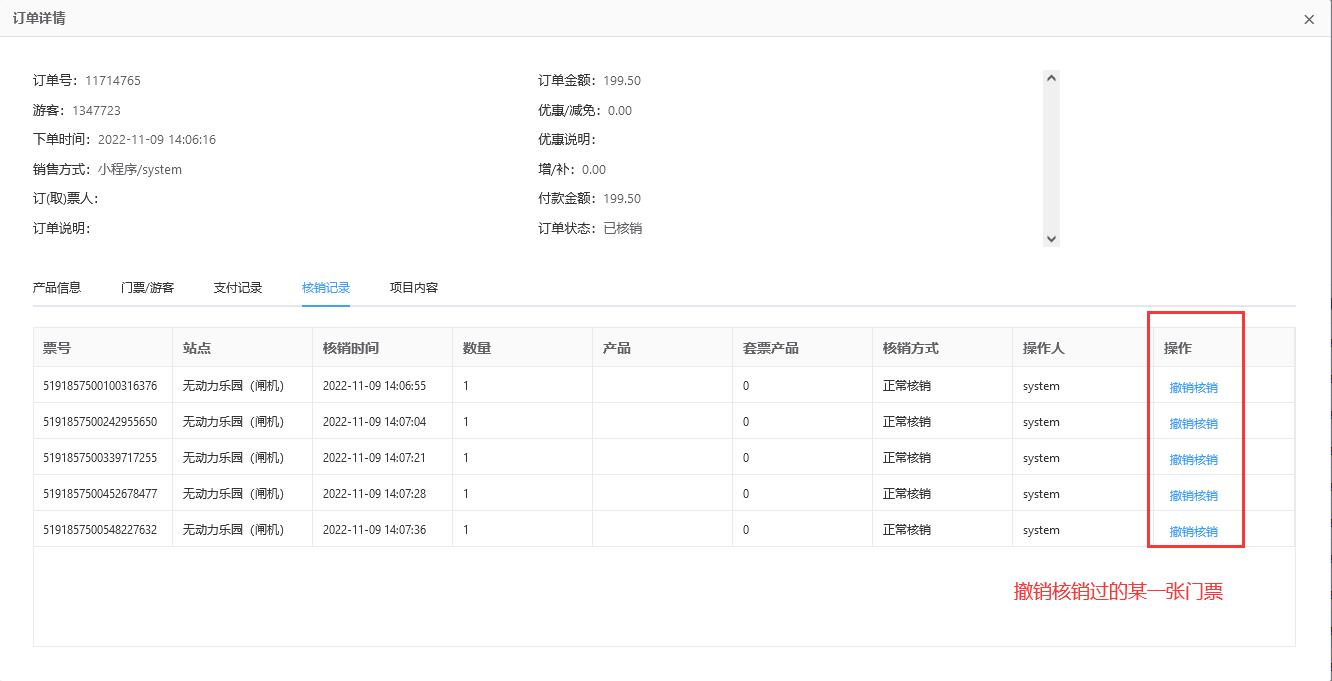
功能描述:1、分销商管理人员下单,2、景区管理人员送票(送亲戚,朋友)然后到窗口取票。
分销商管理人员下单
1:分销商下单选择,游玩日期和景区(分销商可能会和多个景区合作)的选择。
2:旅行社取票人信息(可能是导游的信息),尽量填写完整方便导游在现场好取票。
3:分销商的支付方式,(余额/授信,现场到付)这两个是旅行社独有的支付方式。
4:对门票进行分组,产品过多的情况下进行分组显示。
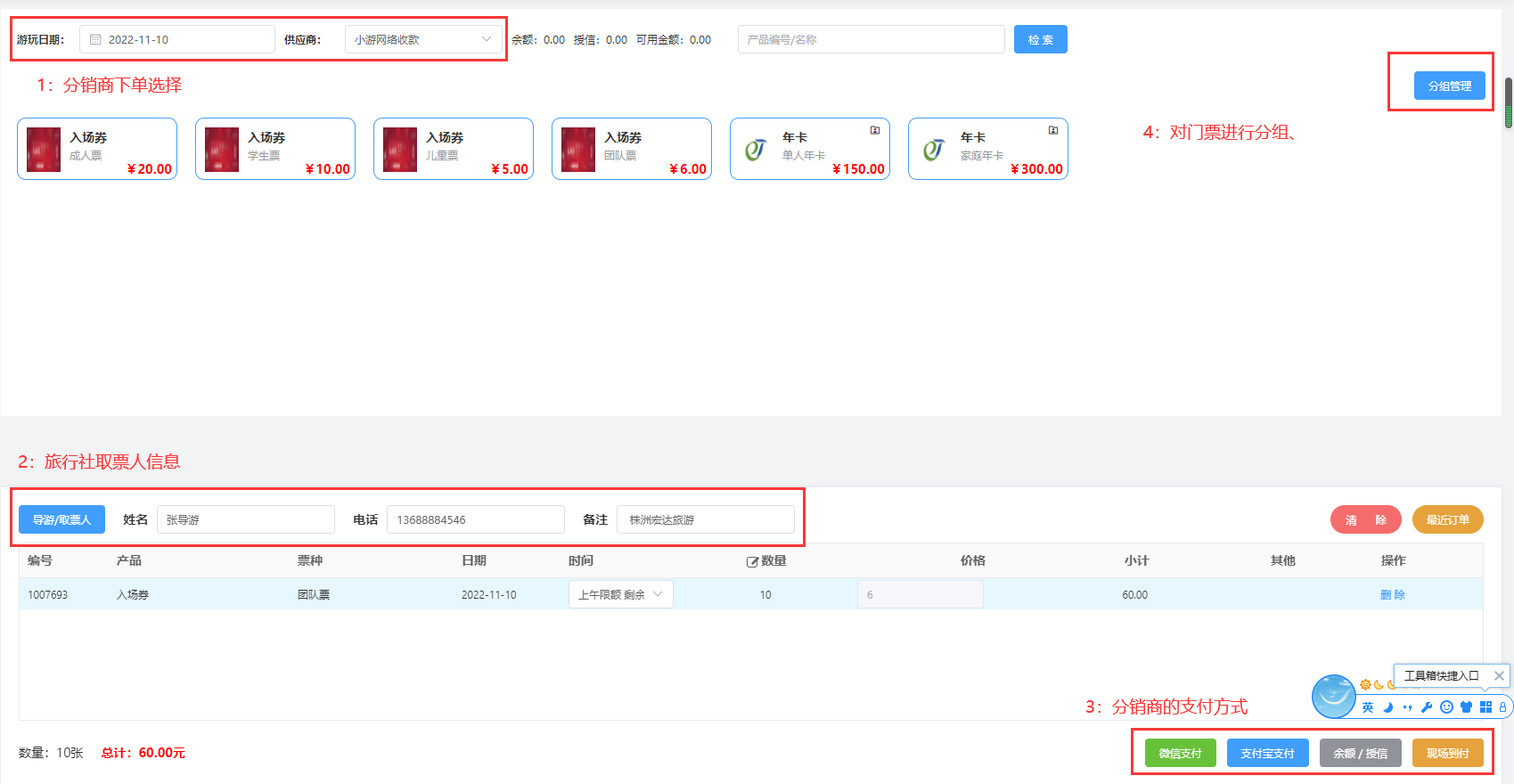
景区管理人员赠票
1:游玩日期,给亲戚朋友赠票。注意游玩日期。
2:取票人信息,这里就一定要填好了。要不然现场没有唯一凭证来进行取票。
3:管理员的付款方式,自销下单这个支付方式是不需要付款的。
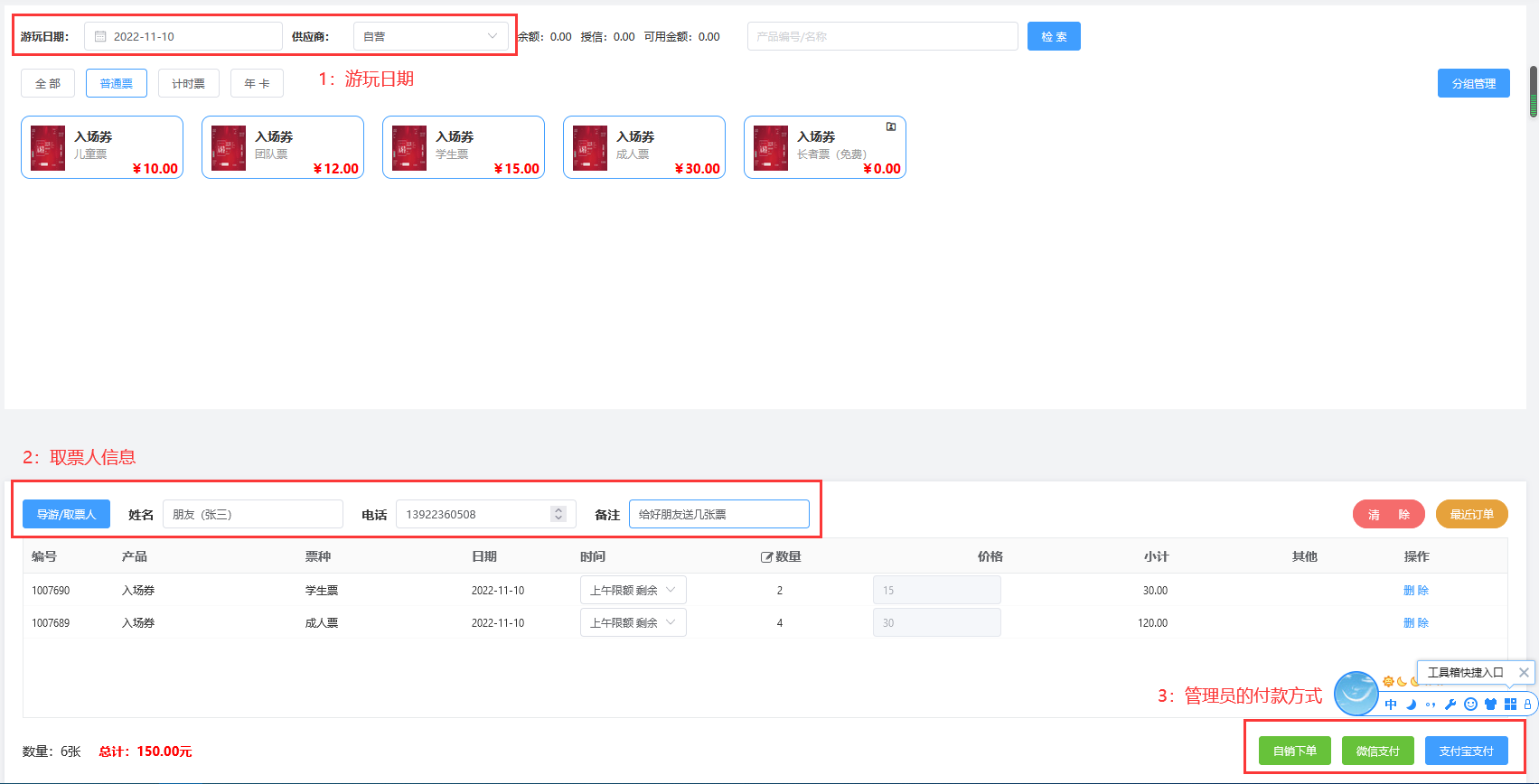
功能描述:票务站点是整个票务系统最为核销的一个功能,承担着承上启下的作用。设置哪些站点能够售票,取票,检票(例:景区/园区一起有10台电脑进行售票,然后这10台电脑放在的3个不同的地方。这种情况下我们就可以建立3个票务站点)。
A:票务站点列表页面。
1:添加‘票务站点’按钮(票务站点围绕着-窗口(电脑),PDA(手持机),自助机)。
注意:窗口(电脑)-可售,可取,这是肯定的,可检必须需要通过设备(闸机,PDA(手持机))。
PDA(手持机)-可售,可检这是手持机必须的,可取最好不要放在PDA(手持机)中。
自助机-可售是坑定的,可取自由设置。可检不要放到这里。
2:查看收拢起来的数据,只会显示5条数据。多余的会收拢起来。
3:(站点)能够销售哪些票种。(例:A站点可以销售‘成人票’,B站点只能销售‘团队票’)。
4:(站点)能取哪些门票,(取票主要对(窗口,自助机)的这些站点)。
5:(站点)能核销哪些门票,(注意:核销只核销单票)。
6:(站点)里面配置哪些设备(只要配置闸机)。
7:哪些员工能够登陆该站点。
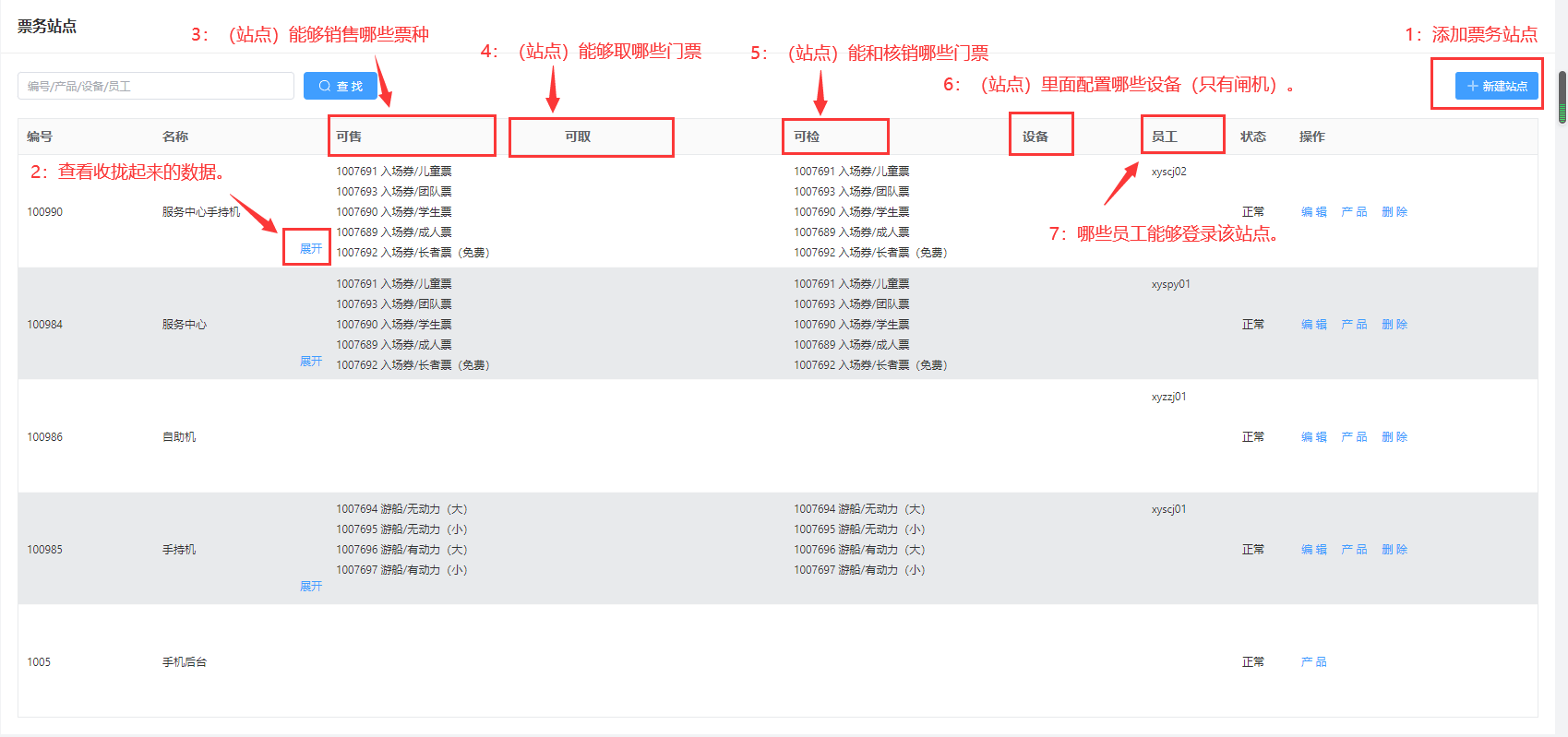
B:添加/编辑票务站点
1:票务站点名称,最好是取个有意义的名称(例如:东大门站点,过山车手持机站点)。
2:添加员工,哪些员工可以登录该站点(例如:xyspy01这员工可以登录服务中心,其他员工无法登陆)
3:添加设备,添加设备只添加闸机其他的不用管。
4:取票限制,这个选项比较笼统(主要是针对于窗口,窗口原则上是可以取所有的门票的)。
5:核销计数,设置某个站点一天只能核销多少张门票(例如:景区/园区卖出去3200张(高空秋千)的票出去(可跨天使用的),但是一天使用过500次之后就要进行人工的保养。这个时候就用上了)。
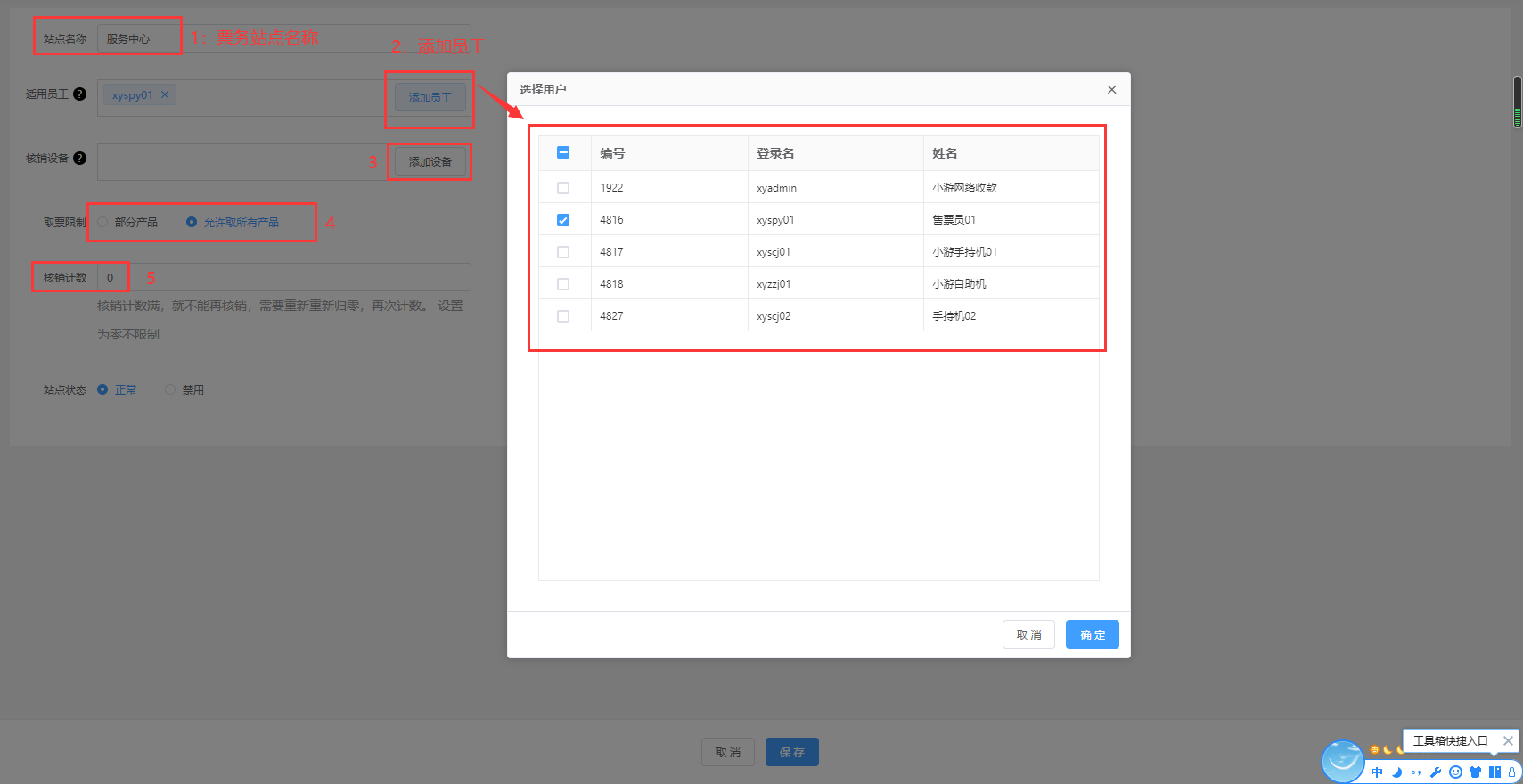
C:为站点设置票种和分组展示票种。
设置票务站点(可售,可取,可检)的票种。
注意:可售,可取是可以设置套票的,可检只能检单票。
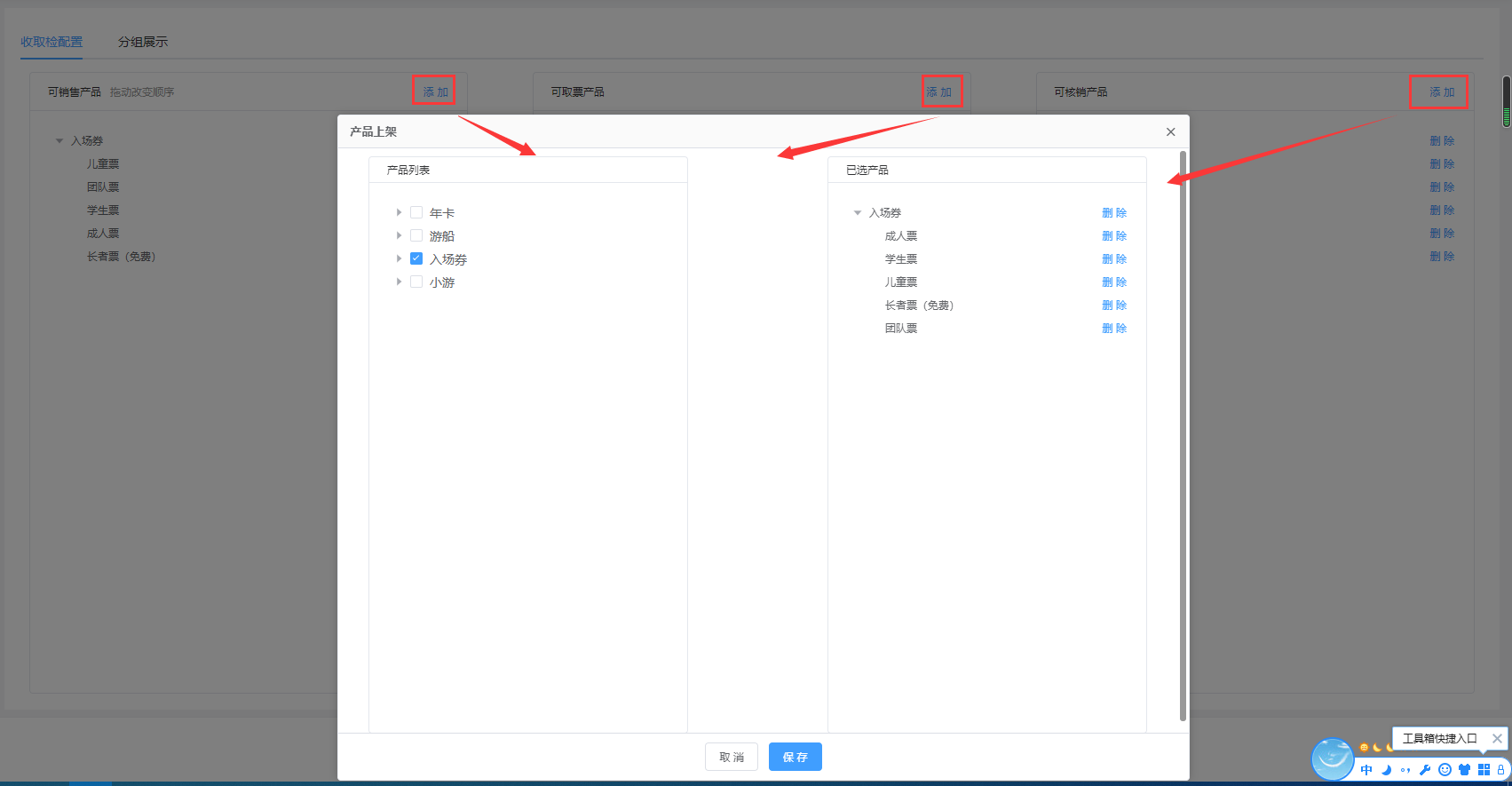
分组展示:为该站点的票种进行分组展示。
1:选择分组标签,对票务站点里面的门票进行分组显示。
2:添加分组,可以指定相对应的类型。
3:现有的分组,选中了现有的分组然后再点击添加产品这就是对分组添加票种。
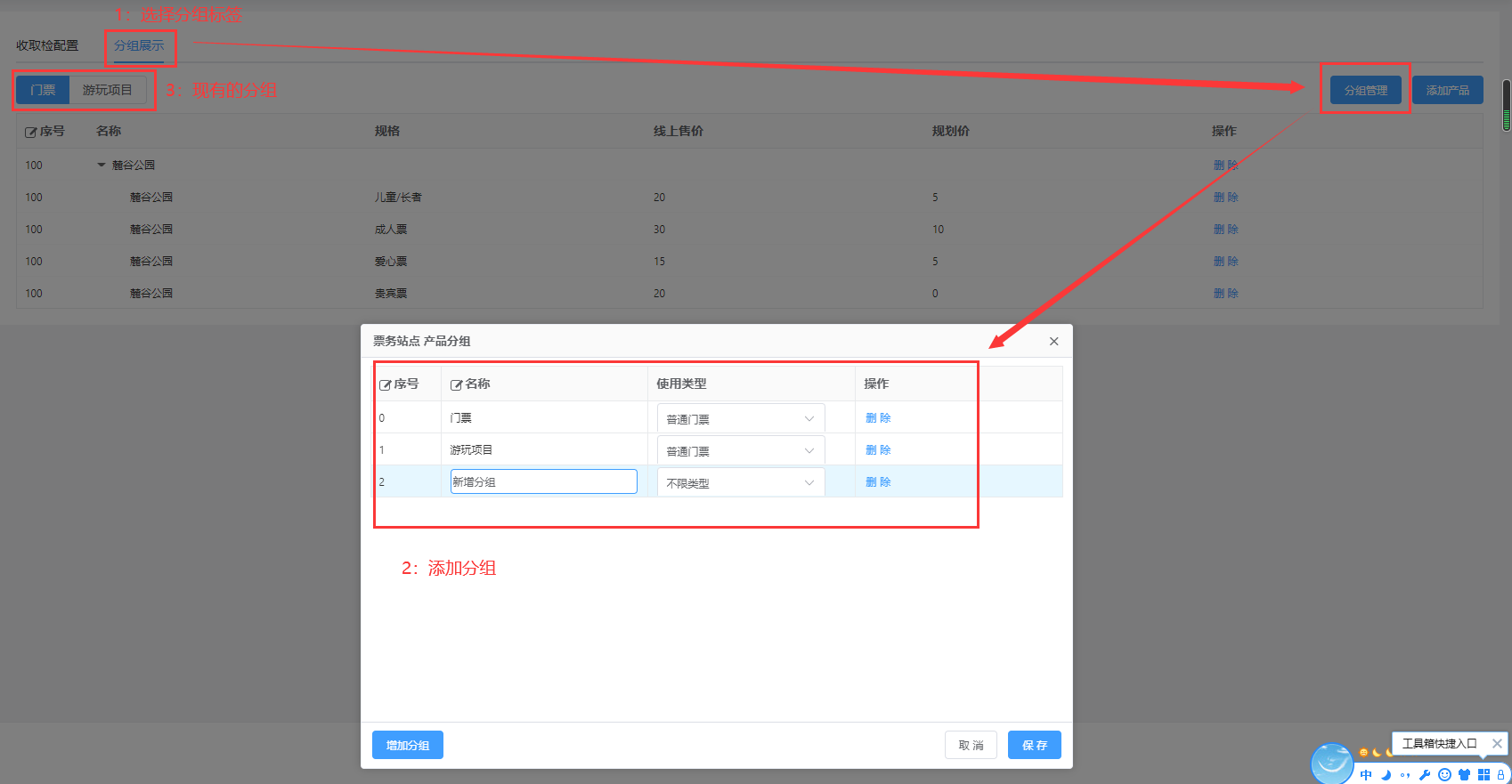
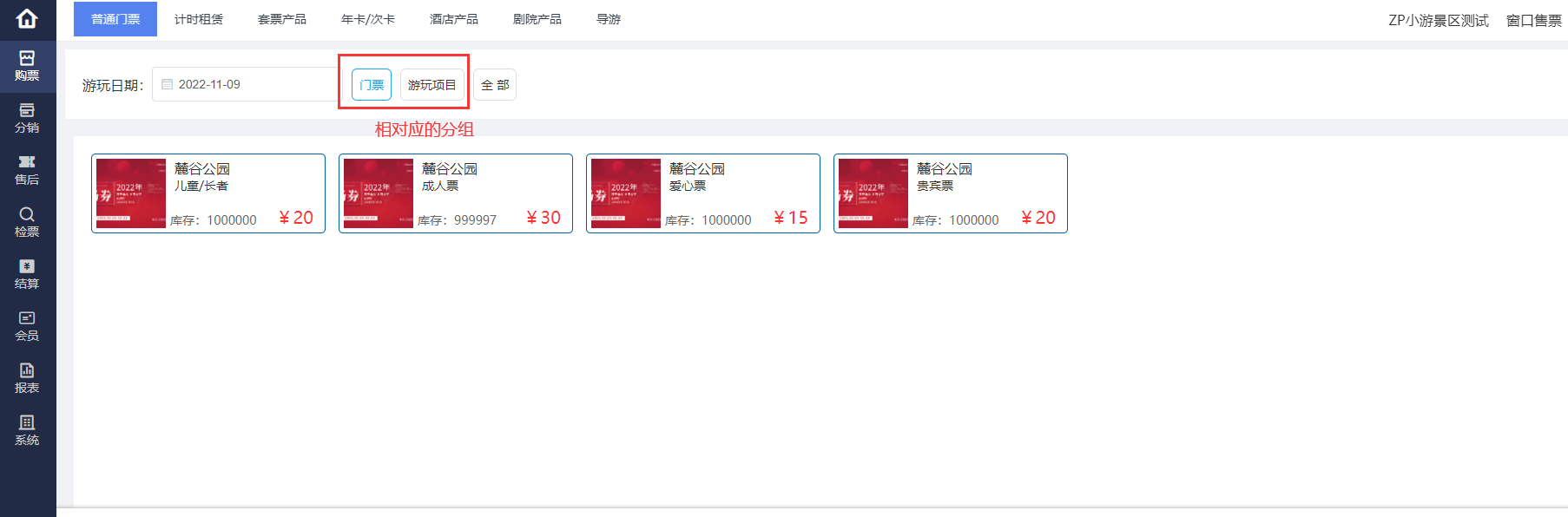
价格根据不同的时间规律定制‘某个星期*’或者某天的价格跟平时售卖的不同。
A:简单的某天或者多天’可售/停售’的设置(“注意:是全部”产品来进行设置的)。
1:需要设置的产品,这里选择的是全部。
2:这里是选择了‘11月11日’这一天,可以选择多天。一定要选要不然第三步和第四步无法往下走(注意:不能跨月份)。
3:第一步和第二步弄好之后,就可以设置销售选择了。
4:根据第二步选的日期来选择是否可售/停售。
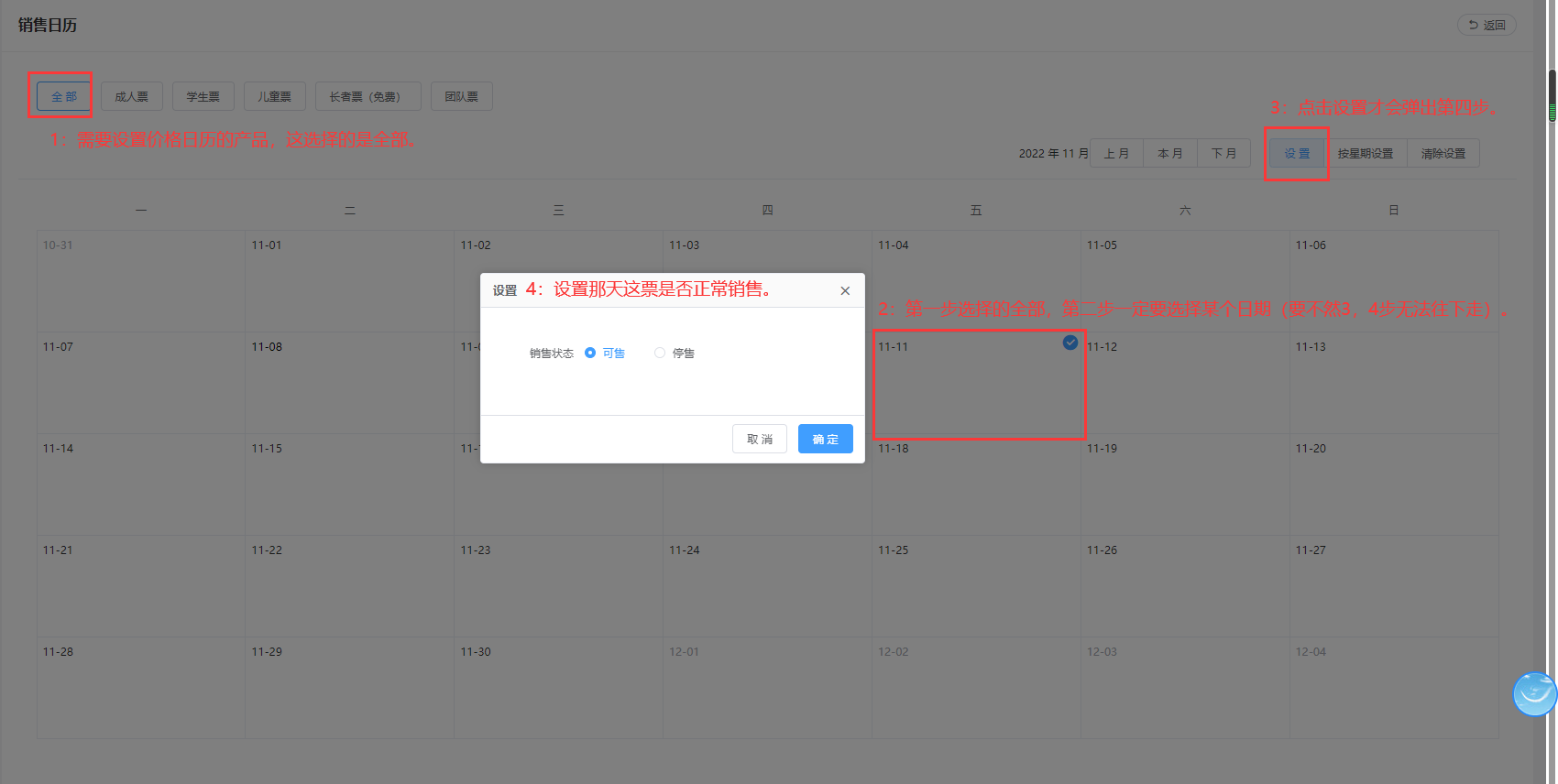
B:设置星期*‘可售/停售’(注意:“是全部”产品来进行设置的)。
1:需要设置的产品,这里选择的是全部。
2:选择‘按星期设置’的模式。
3:根据实际情况来设置-(时间范围:星期是国际通用标准,可以跨月份和年份选择)
(星期:选择具体的星期*可以多选)
(销售状态:可售/停售)。
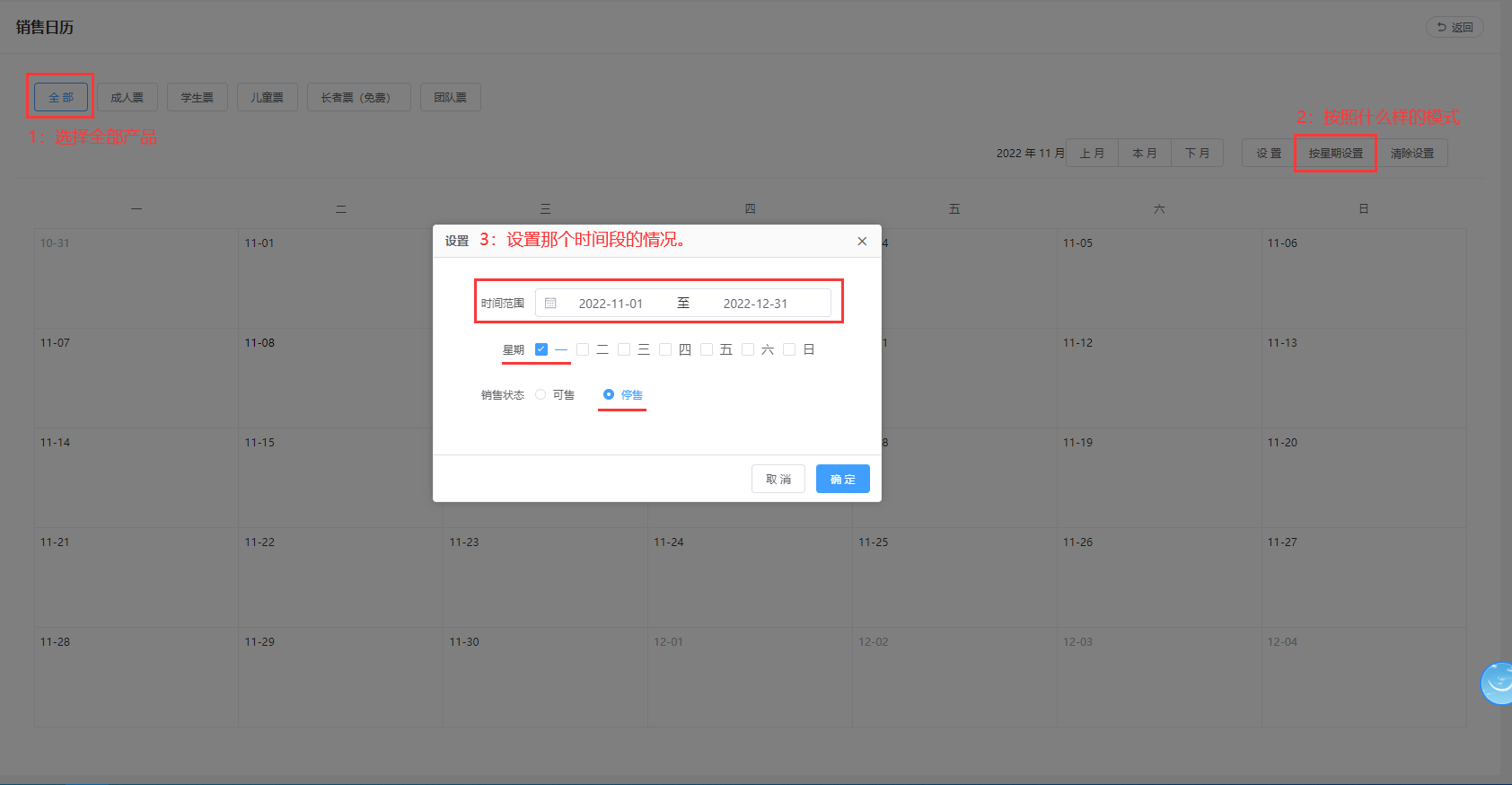
后台效果图
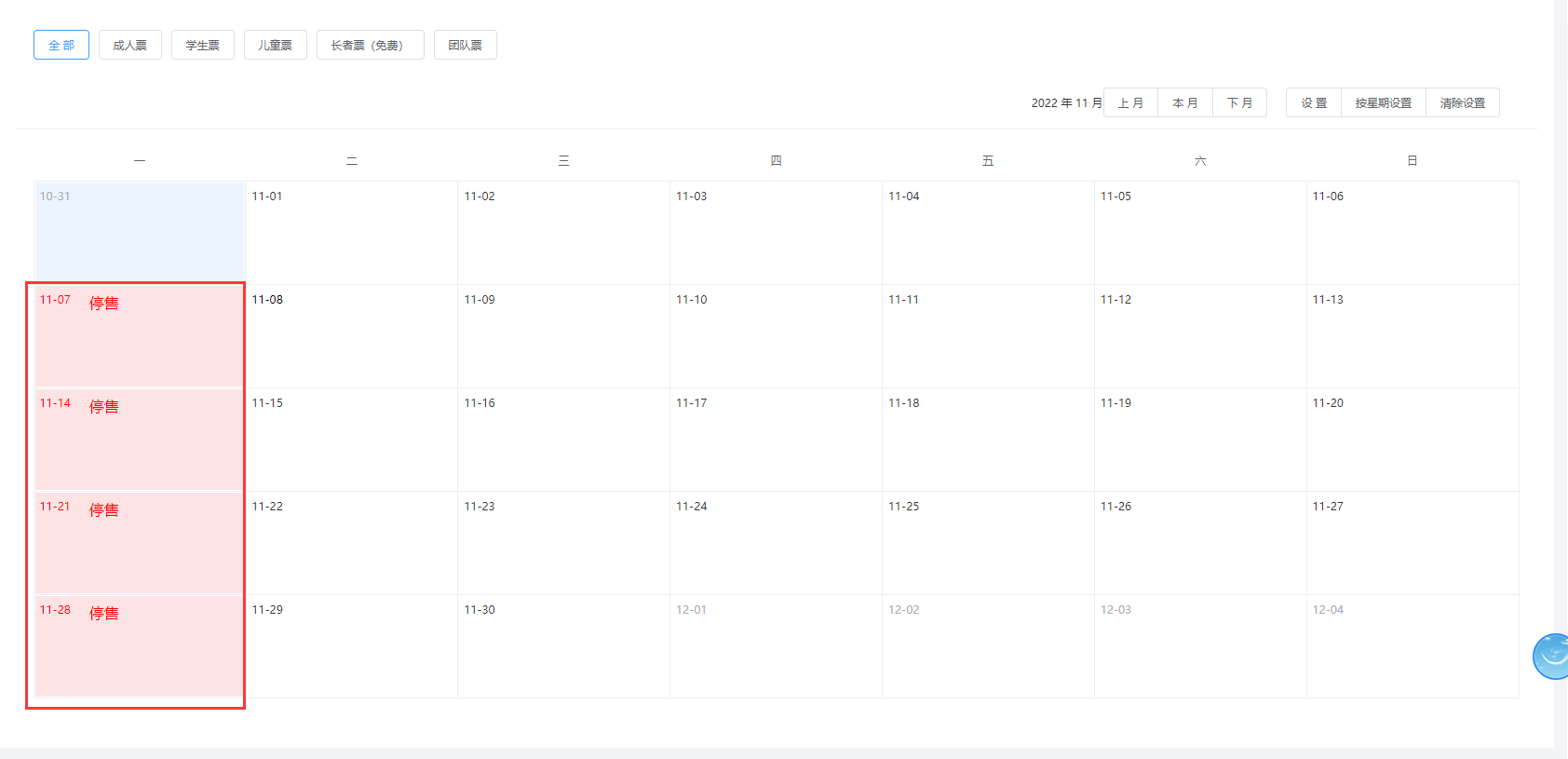
窗口效果图
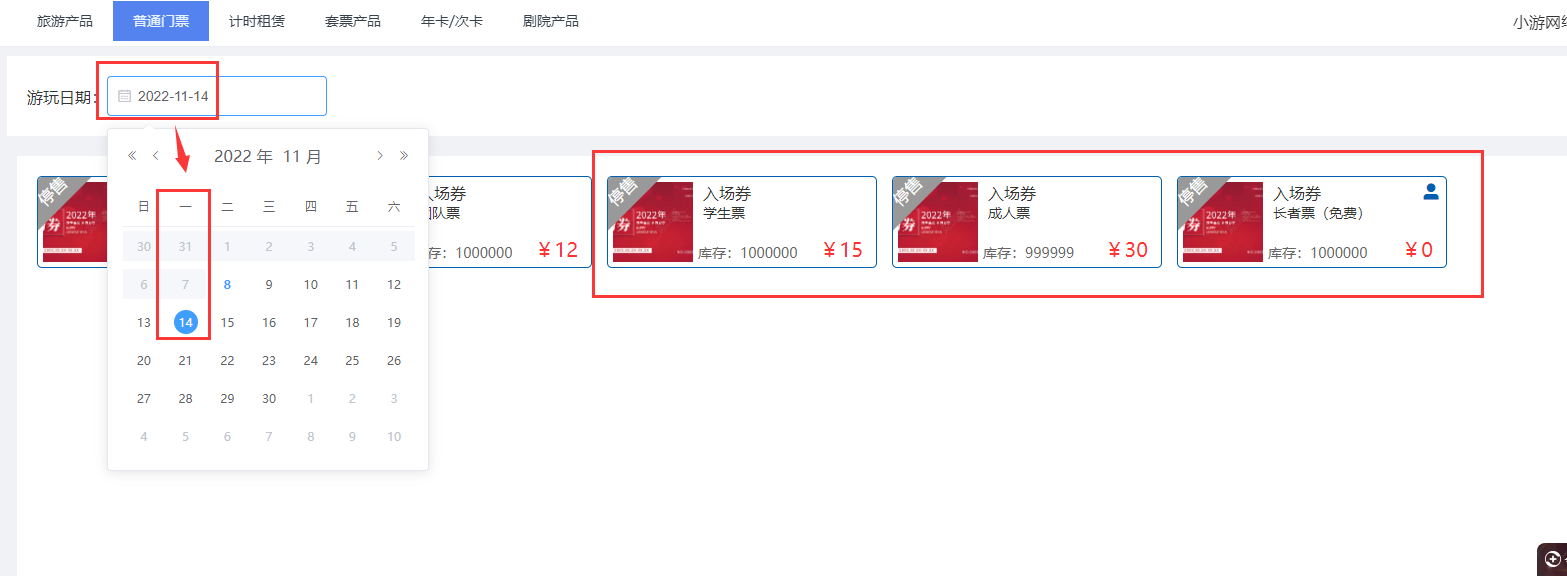
C:对某一个票种(单票)某天或者多天设置‘可售/停售’和‘价格’的设定。
1:选择某个单票进行设置,这里不再选择全部了(选择单票才会有价格的出现)。
2:选择一个日期或者多个日期(不要跨月份)。
3:第一步和第二步设置好之后,再次点击设置。
4:价格和销售状态的设置-细看过票张设置,就会知道这价格的作用处(这里就不多做叙述了)。
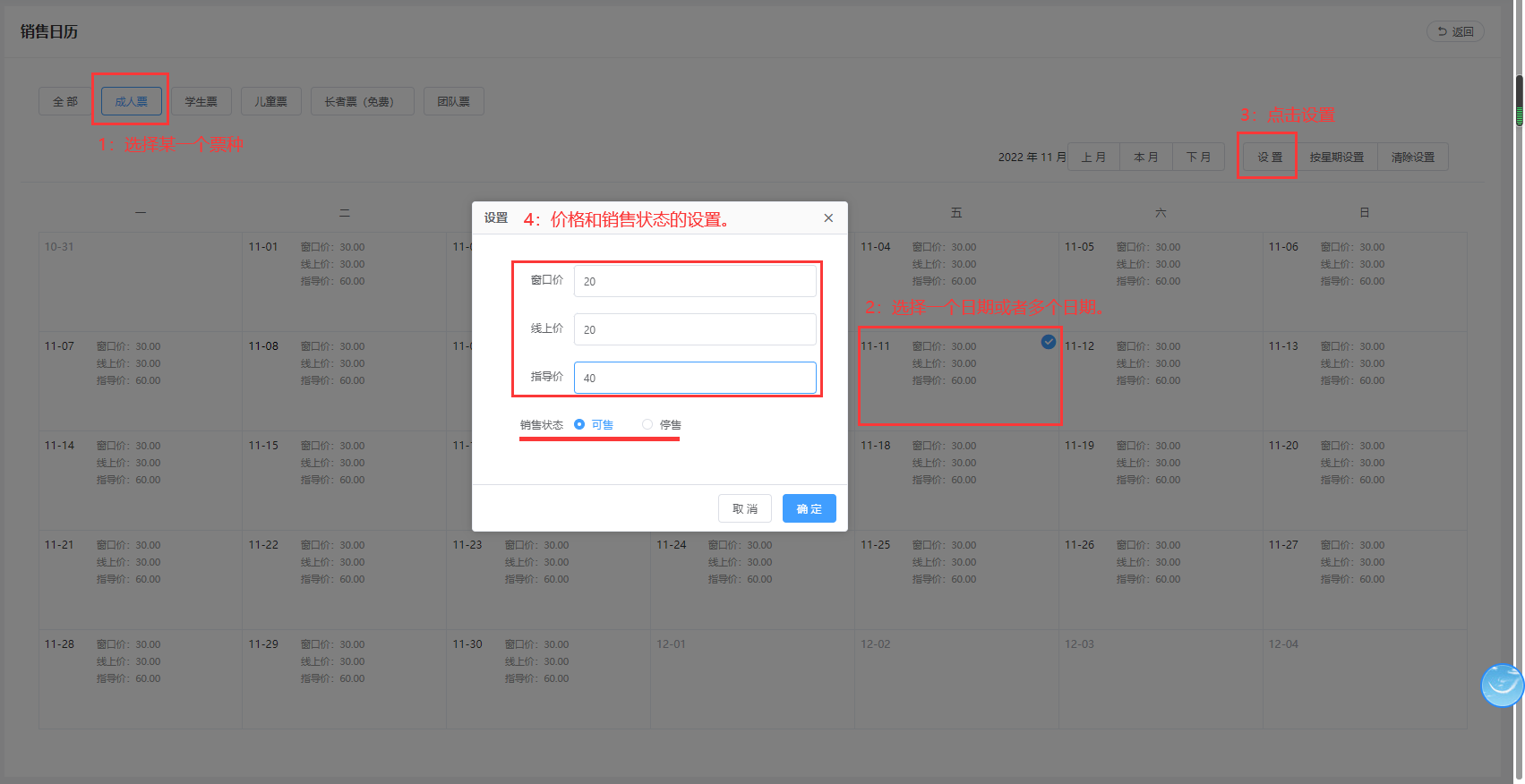
D:对某一个票种(单票)时间段的星期*设置‘可售/停售’和‘价格’的设定。
1:选择某个单票进行设置,这里不再选择全部了(选择单票才会有价格的出现)。
2:这个时候我们就要选择‘按星期设置’。
3:根据实际情况来设置-(时间范围:星期是国际通用标准,可以跨月份和年份选择)
(星期:选择具体的星期*可以多选)
(销售状态:可售/停售)。